Hirdetés
- PlayStation 5
- EAFC 25
- Clair Obscur: Expedition 33 teszt
- Elder Scrolls IV - Oblivion - Olvasd el az összefoglalót, mielőtt írsz!
- Marathon (2025)
- Bemutatkozott és meg is jelent a The Elder Scrolls IV: Oblivion Remastered
- The First Berserker: Khazan
- EA Sports WRC '23
- Xbox Series X|S
- The Division 2 (PC, XO, PS4)
-

GAMEPOD
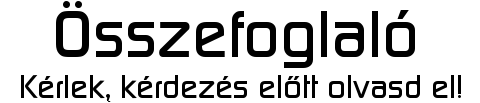
Off dumáláshoz menjünk a kocsmánkba! Nintendo OFF Topik
Amiibo - részletes info mindegyikről
A driftelő joy-conok javítása ingyenes a hivatalos szervízben számla nélkül is, legtöbbször megvárható.
GLS csomagpontra is, ingyen küldik vissza javítás után, ha nem személyesen viszitek be.
Gamepark ingyenes joy-con javítással kapcsolatos tapasztalat nem bp-i lakosként.…a Switch általam tapasztalt és ismert hibái (thx@DevilAqua)
-JoyCon és a strip “összeragad” és szétszedhetetlen (főleg V1).
-Fagyások nagyobb terhelés mellett (főleg V1 régebben)
-Nem olvassa a fizikai játékkártyát (V1-V2)
-0 terhelés mellett hangos és indokolatlan hűtés (V2)
-Joy-Con lötyögés (az összes Switch kivéve Lite)
-Joy-Con analóg “nyöszörgés”(Leginkább V2-OLED)
-JoyCon “drift” (Összes Switch)
-Elvált kijelző (Csak OLED, régebben, sokat érintett)
-Green tint (zöldes képernyőhiba, ami főleg fekete háttérnél látszódik. Csak OLED-nél)
-Rosszul kalibrált kijelző, melytől zöldes árnyalata van az egész kijelzőnek (csak Switch Lite-nál, főleg 2023-as újak)Magyarországi Hivatalos Nintendo Szerviz:
Gamepark www.gamepark.hu üzlet és szerviz
1171 Budapest XVII. ker. Berky Lili u. 36. (A Pesti úti felőli üzletsoron, a szerviz úton) - Ingyenes parkoló az üzlet(ek) előtt.
BKK buszmegálló: Kucorgó tér.
BKK buszjáratok: 97E: Örs vezér térről, 162, 262: Kőbánya Alsóról, 197: Rákoskert vasútállomástól, 202E: Kőbánya-Kispest-ről,
Nyitva tartás: Hétfőtől-Péntekig 10.00-19.00-ig. Szombaton 09-15-ig.
Tel.: +36/1/258-7809 (Nyitvatartási időben)
mobil: +36/30/9422-558, +36/30/5544-237 (Nyitvatartási időben)
e-mail: info@gamepark.hu, vinzol@t-online.huGarancia után: Mobee
Mottónk by Parson:
...játékot eladni csak a platform eladása után szabad...soha nem tudhatod, mikor jön meg újra a kedved levenni a polcról, ha már egyszer megvan a platform és működik.
(koncsik kiegészítése: ha tényleg kibontod a Nintendo játékod, legalább kettőt vegyél
 )
)FRISS INFÓ-k:
17 Hidden Secrets To Get More Out Of Your Nintendo Switch (Gizmodo via Kotaku)
2022.10.20: NYXI Athena Nintendo Switch Joy Con bemutató - thx@.LnB
2022.10.27: Ph! Nintendo Online családok táblázata - thy @morfondör, szpal17
Nintendo Switch (ニンテンドースイッチ) a konzolok új hibrid generációját képviseli.
Switch Ph! Performance táblázat thx@Idave
Nintendo Switch és Lite összehasonlítás (thx@Leftpaw, Dreimus)
Specifikáció összehasonlítás Switch/Switch Lite
New (HAC-001(-01)) Switch / Tegra X1 teszt & Szétszedve
A Switch OLED saját, előre telepített védőfóliával érkezett, ne vegyétek le!!!!! - bár jó esély van rá, hogy fel sem tűnik...
350 USD
7" 720p OLED display (1080p TV Mode)
64GB beépített memória
nincs új Nvidia chip, nincs 4k
új dokkoló vezetékes ethernet port-tal és szélesebb támasztékkal
handheld/tabletop javított audio
kicsit szélesebb, kicsit nehezebb (0,29kg helyett 0,32kg)Nintendo Switch Lite ( HDH-001 )
Bemutatás: 2019. július 10. Megjelenés: 2019. szeptember 20.Nintendo Switch - jobb akkuidővel (az akku ugyanaz) ( HAC-001(-01) ) Serial number-ek "XKW"-vel kezdődnek
Bejelentés: 2019. július 17. Megjelenés: 2019 augusztus 30.
Akkuidők összehasonlítása:
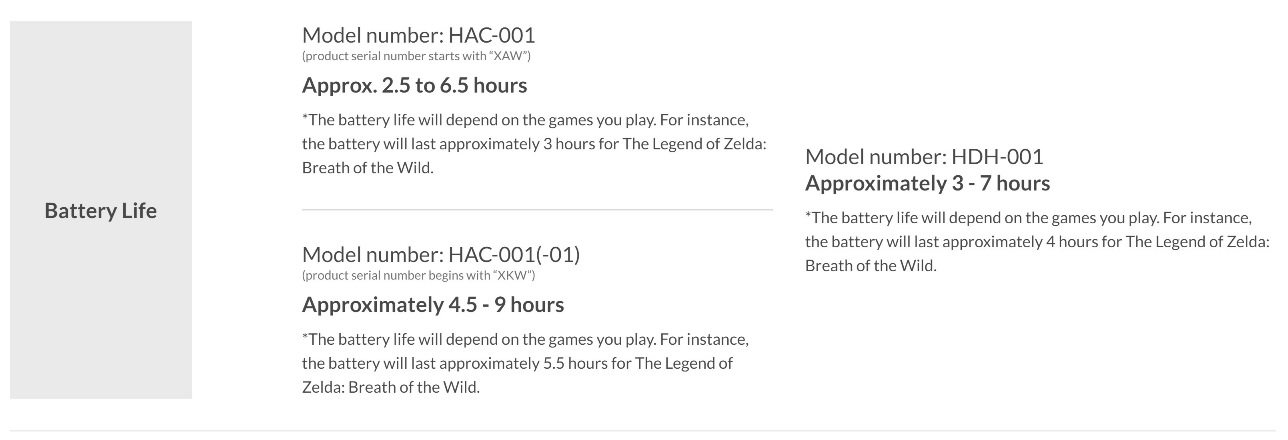
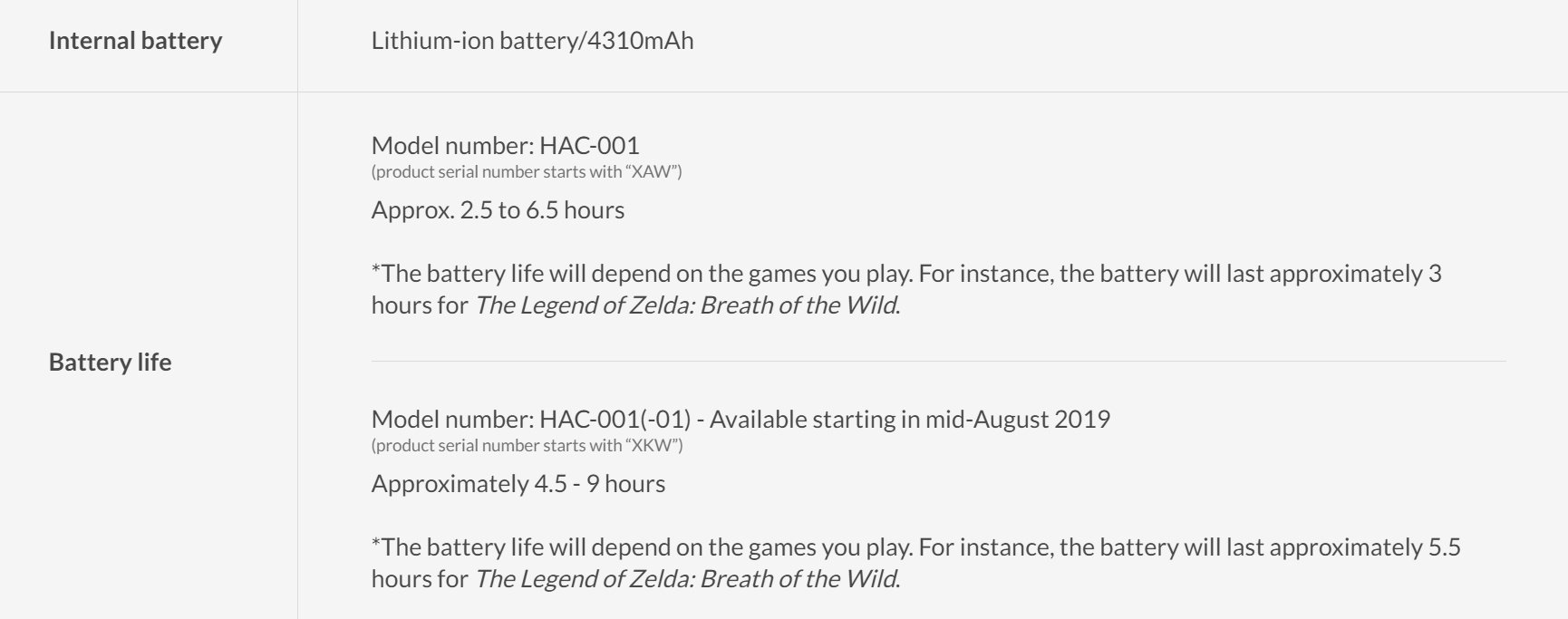
Nintendo Switch ( HAC-001 ) Serial number-ek "XAW"-vel kezdődnek.
Először a mobil játékfejlesztő DeNa-val közös sajtókonferencián mutatták be 2015. március 17.-én, melyet egyébként a két cég közötti üzleti együttműködés bejelentése miatt tartottak. A megjelenés időpontja 2017. március 3

2017. január 13.-án reggel 5 órakor (magyar idő szerint) bemutatták a várva várt konzolt egy 50 perces prezentáció keretében.
Az Amazon internetes boltjaiban 2-3 órán belül előrendelésben elfogytak a 300 USD ill. 300 € árú konzolok. Magyarországon110000 HUF lett az ára. A csomag tartalmazza magát a fő konzolt, bal- és jobboldali Joy-Con kontrolleket, a Joy-Con markolatot (amihez a két Joy-Cont csatlakoztatva azok egy kontrollerként használhatóak), a Joy-Conokhoz tartozó csuklópántokat, a Nintendo Switch-et tartó és a televízióhoz csatlakoztató dokkolót, egy HDMI-kábelt és egy hálózati (AC) kábelt. 2 csomag készült induláskor, az egyikben 2 db szürke, a másikban egy neonkék és neonpiros Joy-Con lesz.
Az eredetileg Nintendo NX kódnevű új konzollal kapcsolatban a Nintendo kijelentette, hogy egy koncepciót valósít meg, és nem fogja leváltani a Wii U és 3DS családot. Amint azt egy interjúban Tasumi Kimishima, a Nintendo elnöke kijelentette, a Switch "nagyobb hatást fog gyakorolni, mint a wii U", egyúttal annak véleményének adott hangot, hogy a Wii U eladása lassulni fog a Switch piacra dobása után, de megismételte, hogy nem a wii U utódjáról van szó).
(Ehhez képest a wii U-ból 2016.októberétől nem szállítanak a viszonteladóknak.)Hardware
Legfrissebb: [Hardver] Nintendo Switch, szétszedve - ez egy nagyon részletes cikk, minden info-val, 2017. március 11.
The Nintendo Switch leírása szerint egy asztali/kézi konzol hybrid, mely lehetővé teszi a játékosok számára, hogy megszakítás nélkül játsszanak a TV-n egy dokkoló segítségével, majd azt folytassák a hordozható kijelzőn. A vezeték néküli kontrollert (Nintendo Switch Pro Controller) is támogató rendszer (valószínűleg nem része az alapfelszerelésnek) két levehető Joy-Con kontrollerrel érkezik. Ezek többféleképpen felhasználhatóak lesznek: tandemben egymással, a képernyőhöz csatlakoztatva, a Wii Remote és Nunchuck mintájára vagy akár külön-külön több játékossal. A rendszer támogatja a vezeték nélküli több játékos felhasználást, lehetővé téve például, hogy 4 játékos játsszon 2 Switch-en.
A kontrollerek külön megvásárolva elég drágának ígérkeznek:
Bal-jobb Joy-Con 79,99 USD, külön 49,99.
Színkombinációk (thx@Edge):

Pro Controller: 69,99 USD

Joy-Con Charging Grip: 29,99 USD
A Switch 32 GB memóriát és egy 6.2 colos, 1280x720pixel felbontású, multitouch kijelzőt kap. A beépített akkumulátor feltöltés után mintegy 2.5 és 6.5 óra közötti használatot tesz lehetővé, függően a szoftvertől és a használat módjától. Az új Zeldával 3 órát jósolnak... Lemerülés után USB-C szabványú töltővel tölthető, vagy a dokkolóba visszahelyezve.
A Joy-Con-ok önmagukban is használhatóak, a beépített gyorsulásmérő és giroszkópnak köszönhetően egymástól független jobb- és baloldali mozgásvezérlés is lehetséges. A jobboldali Joy-Con tartalmaz egy NFC érzékelőt is, amivel az amiibo figurákat szinkronizálhatjuk. Ráadásul helyett kapott rajta egy infravörös mozgásérzékelő kamera is, ami a közelben lévő tárgyak távolságát és formáját is képes felismerni. A továbbfejlesztett rezgő funkciót „HD rumble”-nek nevezték el, ami az ígéretek szerint nagyon változatos és élethű rezgéseket tud majd generálni a kontrollerekben.SWITCH HARDWARE PROBLÉMÁK
1. Eláll a képernyő a készülék felületétől / A dokkoló ferde / A dokkoló megkarcolja a képernyőt
Házi megoldások:
- Megvásárláskor ellenőrízd, ha lehet.
- Képernyővédő fólia használata, üvegfólia erősen ajánlott, mert a műanyag fóliánál tapasztaltak ráolvadást.
- A dokkoló belsejében levő kiemelkedések mikroszálas anyaggal vagy egyéb kevéssé karcolódó anyaggal fedése.2. A Joy-Con-ok ok nélkül lekapcsolódnak
Javasolt a Nintendo márkaszervíz igénybevétele, ahol is az interferencia megelőzésére egy kis conductive foam-ot raknak be, elvileg ezután nem lehet probléma.
Meg nem erősített információk szerint változtattak a Joy-Con-okon is, újabbaknál már nincs ilyen probléma. Részletesen itt.3. Joy-Con desync / disconnecting probléma thx@[Ixub]
A video készítője szerint nem jelentkezett többet a probléma, miután megszűntette a Joy-Con-ok párosítását (unpair), teljesen lekapcsolta a Switch-et (power off, nem csak sleep mode) és újra csatlakoztatta őket.
YT video4.a Bal Joy Con javítása, antenna kábel beforrasztással YT video
Csak saját felelősségre, garanciavesztés nem kizárt!5. Egyes matricák („skin”-ek) kárt tehetnek a konzolban (csak olyat használj, ami bizonyítottan biztonságos)
6. A képernyő villog és lefagy, akár a gép is lefagyhat.
Ideiglenes megoldást a hard reset (power gomb 15 mp.-ig lenyomva tartva, majd bekapcsolás) jelenthet, de gyakran visszatért a probléma. Itt azt javasolják, hogy azonnal kérjünk cserét, kérdés, hogy Magyarországon mennyire megvalósítható ez.7. Pixel problémák (dead pixels): a Nintendo ezt az LCD képernyők természetének megfelelőnek tartja, no problem. Lehet, hogy változik majd az álláspontjuk, az eredeti DS-eket még javították ilyen probléma miatt.
8. Töltés ill. töltöttség kijelzés: A kütyü nem töltődik fel, alacsony töltöttséget mutat mindig vagy nem is mutatja a töltést. Elvileg ezt firmware frissítéssel már javították, de a Nintendo javasolt egy módszert, ami rengeteg időt vesz igénybe és addig javasolt ismételni amíg nem oldja meg a problémát.
A módszer:
Bizonyosodj meg róla, hogy a legfrissebb system update megtörtént. Az alábbi lépések a 3.0.1. és újabbakra érvényesek.
Állítsd az "Auto-Sleep mode"-ot "Never"-re a "Playing on Console Screen" és a "Connected to TV" pontokban.
Csatlakoztasd az AC adapter-t közvetlenül a konzolhoz, amíg teljesen fel nem töltődik. Ha töltöttség kijelző nem éri el a 100%-ot, hagyd még kb. 3 órát töltésen. Töltés közben használhatod a konzolt.
Amikor az akku teljesen feltöltődött, még 1 órát töltsd, de már ne nyúlj hozzá. Ezután húzd ki az AC adaptert és 3-4 óráig hagyd a konzolt a HOME Menu-n. A maradék töltést le kell csökkenteni, amennyire lehet.
Amikor már csaknem teljesen lemerült, kapcsold ki a konzolt POWER gomb 3 másodpercig tölténő lenyomásával, majd válaszd ki "Power Options"-ből a "Turn Off."-ot. Hagyd magára kedvenc konzoodat legalább 30 percig.
Ismételd meg a lépéseket 2-6 alkalommal. A töltés kijelzése fokról fokra javulni fog, minnél többször megismétled a fentieket. (Van akinek 1 alkalom is elég volt.)
Tehát 3 óra töltés, 4 óra lemerítés és 30 perc békénhagyás... 7,5 órás procedúra, többször egymás után.
7,5 órás procedúra, többször egymás után.
Tehát ha van 14 és 72 óra közötti időd, megoldhatod a problémát.
VAGY
Frissíted a FW-t, a visszajelzések szerint ez mindenkinél megoldotta a problémát
9. Joy-Con töltés és töltéskijelzés probléma:
Részletes angol nyelvű megoldás lépésről lépésre
1/ Elképzelhető, hogy az érintkezője rossz - szervíz
Megoldások (szerepelhetnek a részletes angolban, nem olvastam végig még), melyek eredménytelensége esetén: goto 1/
a) Menu: Options / valami "controllers and calibration" szerűség, itt lehet frissíteni a JoyCon-okat ("update the connected controllers and the attached Joycons")
b) Teljesen le kell meríteni a mindkét joycon-t ( Completely deplete the battery of both joycon. A Switch standby állapotában csatlakoztassuk a joycon-okat a Switch-hez, majd a Switch-et közvetlenül az AC adapter-hez. Néhány órát ott kell hagyni, ezután jónak kellene lenni a töltöttségjelzőnek.
JOY-CON DRIFT megoldása papírbetéttel - nem feltétlenül működik, saját felelősségre csakis.
Pro Controllerek D-pad hibája thx @ petymek
A hiba lényege, hogy enyhe dőléssel lenyomva egy-egy irányba D-pad-et, téves (szomszéd) irányokat is rögzít, aminek eredményeként, főként gyors irányváltásoknál a játékban game over az eredménye.
Itt írnak róla bővebben
magyarul
angolul (Utóbbiban egy megoldást is bemutatnak, barkácsolással)TopicTársakTapasztalatai alapján:
JoyCon "szoknya" alá kerülő kosz:
"Lefelé nyomom az analógot, akkor alig akar megmozdulni a játékban a karakter, ha kicsit felfelé nyomom, akkor beragad és megy magától. Nem koszos, nem poros, nincs beragadva az analóg. Próbáltam újrakalibrálni, de amikor lefelé húzom a gombot, akkor látszik, hogy nem is megy le a jel a legalsó körig... Mi a túró lehet vele? Semmi baja nem volt ennek 2 hete. Nem volt leejtve sem. Nincs lemerülve. Egyébként ez már volt javítva, berakták azt az indukciós szivacsot, hogy normálisan működjön. Tapasztalt már valaki ilyet?
Megoldás @Speedy86
Nekem volt ilyen. Vegigtúrtam a netet már minden után és akkor találtam egy cikket, ami megoldotta. Mikrokosz a joy szoknyája alatt. Kifújtam szépen es azóta 99 százalékos. Nekem egyébként magátol ment előre, mert nem állt vissza középre az axis.
+
Szakszervíz egyébként garanciaidő alatt cseréli az analóg kart (alkatrész ellátottság függvénye a mennyi idő alatt).
+
A klasszikus értelemben vett WD40 alkalmazása elektronikai dolgokon nem számít jó ötletnek. Nem párolog teljesen el, finom olajréteget hagy maga mögött (ez is a dolga). Ez a visszamaradt olaj extrém esetben kikezdheti, korrodálhatja a fém érintkezőket.
Lehet kapni külön kontakt tisztítókat (WD40 márkanév alatt is, szóval bocs ha ilyenre gondoltál), ezek biztonságosabbak és jobbak ilyen célokra.
Amúgy a jelenséget az esetek nagy részében az okozza, hogy a mozgó rész fém csúszkái lekaparják az állórész grafit alapú ellenállás-sínjeit, és a keletkezett por a szerkezetben maradva bizonytalan kiolvasást okoz. Ha ez a hiba, a "javításhoz" a grafitport kell kimosni belőle. Nyilván minden alkalom után picit veszt a precizitásából a joystick, hiszen a lekapart grafit nem terem vissza.Én nem játszom túl sokat, így nálam kb 3-6 havonta kell megcsinálni az analóg rész tisztítását, és még két év múltán használhatónak érzem a pontosságot. Persze ki is lehetne egyben cserélni, de a tapasztalatok alapján nem sokat javult az MTBF az újabb szériás analóg karoknál sem. thx@Just486 & petymek

Hogyan javíthatunk a Switch letöltési sebességén? Thanx to SityiSXT

- A szokásos wifis jótanácsok itt is állnak, azaz ha lehet, minél kevesebb fal legyen a router és az eszköz között, illetve minél jobb rálátása legyen a két eszköznek egymásra.
- Emellett nem baj, ha nem megy torrent vagy más, nagy sávszélesség-zabáló program/szolgáltatás a belső hálózaton.
- Ha a router támogatja, használd az 5 GHz-es sávot (a 2,4 GHz-es sajnos mára a sűrűbben lakott helyeken túlzsúfolt lett). Cserébe a hatótáv csökkenhet. A csatorna szélességét is érdemes lehet megnövelni (2,4 GHz-en 40Hz-re, 5 GHz-en pedig 80 Hz-re), főleg akkor, ha sok eszközünk lóg a wifin (sok = 4-5-nél több).
- Ezen kívül érdemes az Internet szolgáltató DNS kiszolgálója helyett a Cloudflare-ét vagy a Google-ét használni, ezt ha a routeren állítjuk be, az egész hálózatunk képes belőle profitálni - az IP címek pedig: 1.1.1.1 és 1.0.0.1 (Cloudflare) vagy 8.8.8.8 és 8.8.4.4 (Google).
- Ha nem akarunk küzdeni a port forwardinggal és a DMZ-vel, akkor egyszerűen kapcsoljuk be a routeren a UPnP szolgáltatást. Igaz, ez kevésbé biztonságos, hiszen így bármi portot fog tudni nyitni a belső hálózatról, de kényelmesebb és egyszerűbb, mint kézzel küzdeni (magánvélemény: aki nem járkál erkölcstelen és/vagy illegális területen, annak nem sok félnivalója van így se).
- djozsi kiegészítése: a beállítás célja, hogy a NAT Type-unk A legyen, ami a tesztelésnél látszik
- Specifikusan a Switchen az adott wifi hálózat beállításainál az MTU értéket érdemes az alapértelmezett 1400-ról 1500-ra emelni.
- Játék, illetve használat közben szándékosan limitálva van a letöltés sebessége, nehogy az élménybe bekavarjon (egyes játékoknál akár teljesen meg is állíthatja a letöltést). Alvó módban a dokkolón lehet a leggyorsabb letöltésre számítani (pláne, ha minden játék szépen be van zárva, és nem csak "pihentetve").
- Ha nagyon rossz a wifi jel, a dokkoló kezeli az USB-s Ethernet adaptereket, így kábellel is ki tud menni a gép az Internetre.
A fentiek hatását a Switch Internet beállítási részénél tudod tesztelni ellenőrizve, mennyit és hogy sikerült javítani.Mi micsoda a Switch-en?











Specifikáció
Display: 6.2 inch 1280 × 720 LCD
Chipset: Quad Core ARM Cortex A57 CPU, max. 2 GHz, 2MB L2 cache / Nvidia Maxwell GPU with 256 CUDA cores running at 1 GHz (maximum clock speed) = Nvidia Tegra X1, 4 GB RAM
Memory: 32GB internal storage, Expandable via microSD cards
Sensors: Accelerometer, Gyroscope, Brightness
Headphone jack: Stereo output jack
Battery: Non-removable, internal 4310mAh battery
Connectivity: WiFi 802.11 a/b/g/n/ac, Bluetooth 4.1, WLAN through an adapter
Media output: 1920×1080, 60 fps via HDMI, 5.1channel audio (while docked)
USB Type-C Port for charging and docking
Stereo speakers
Weight: 280 grams
Dimensions With Joy-Con: 102mm x 239mm x 13.9mm
Nintendo also released the following Joy-Con specs:
Left Buttons: Joy Stick, Directional L/ZL/SL/SR/- Buttons, Capture Button, Release Button, SYNC Button
Right Buttons: Joy Stick, A/B/X/Y/R/ZR/SL/SR/+ Buttons, HOME Button, Release Button, SYNC Button
Sensors: Accelerometer, Gyroscope, IR Motion Camera on the Right Joy-Con
Vibration Motors (“HD Rumble”)
Battery: Non-removable 52 mAh
Connectivity: Bluetooth 3.0, NFC (Right Joy-Con)
Weight: Right Joy-Con 52 grams, Left Joy-Con 49 grams
Dimensions: 102mm x 35.9mm x 28.4mm
As for the dock, it has three USB ports, HDMI connector, AC adapter port, and a system connector that connects to the tablet. It weights just a bit more than the Switch console itself with the Joy-Cons attached.Tok-ajánló thx@norb79
Van ugye a költözős, amiben elfér a gép, a dokkoló, a töltő 6 játék, de elfér még egy pár joycon, csulópánttal és egy kártyatartó is, egyetlen baja, hogy 25*29*9 centi. Vagyis baromi nagy, nem ideális mindennapi hordozásra, ez kb arra jó, amikor hosszabb időre elutazunk szüleimhez mondjuk és akkor viszem az egész cuccot. Évente párszor kerül elő.
Van aztán az minimalista, amiben elfér a gép, a 2 csuklópánt, 10 kártya és ennyi. Ez arra jó, hogy ha a kedvenc pár játékommal el akarok mozogni vhova. Ezt használom szinte mindig, de kinőttem.
Szóval rendeltem egy normális utazósat, ami még nem olyan nagy, mint a költözős, de nem is a minimalista méretű, mert a gép mellett belefér 20 kártya, extra 2 joycon csuklópánttal együtt, meg persze vmi kis kábel is, de mégsem sokkal nagyobb, mint a minimalista. Jövő héten jön meg. Ez lesz ideális azon alkalmakra amikor 1-2-3-4 napra utazok csak el. Itthon elég sokat kerestem, de csak a minimalista meg a költözőst láttam mindenhol, pedig szerinte ez az utazós kiszerelés ami minden háztartás elengedhetetlen kelléke.
NINTENDO ACCOUNT-OK A SWITCH-EN (FAQ)
Mire jó a Nintendo Account a Switch-en?
A Nintendo Account (továbbiakban "N Account") egy olyan fiók, amely hozzáférést biztosít a Switch bizonyos funkcióihoz, ideértve a Nintendo eShop-ot és a "My Nintendo" jutalom programot.
MInden játékos létrehozhatja saját fiókját (maximum 8 darabot egy rendszeren), hogy kezelhesse személyes beállításait és mentéseit.
A N Account és a konzolon létrehozott fiók összekapcsolásával az alábbi online funkciókhoz lesz hozzáférésünk:
- online játéklehetőségek (online multiplayer, globális helyezések, DLC-k, stb.)
- applikációk, melyekhez internet hozzáférés szükséges (beleértve a Nintendo eShop-ot)
- Nintendo Switch Szülői Felügyelet applikáció (ellenőrzés okoskészüléken keresztül)
- barátkódok cseréje a többi játékossal
- képernyőmentések megosztása social media szolgáltatásokban
- My Nintendo pontok a Switch-en történt vásárlásokért
- N Account szükséges az online szolgáltatásokhozHogyan készítsünk Nintendo Account-ot a Switch-en?
1. Válaszd az eShop-ot a Switch Home screen-én.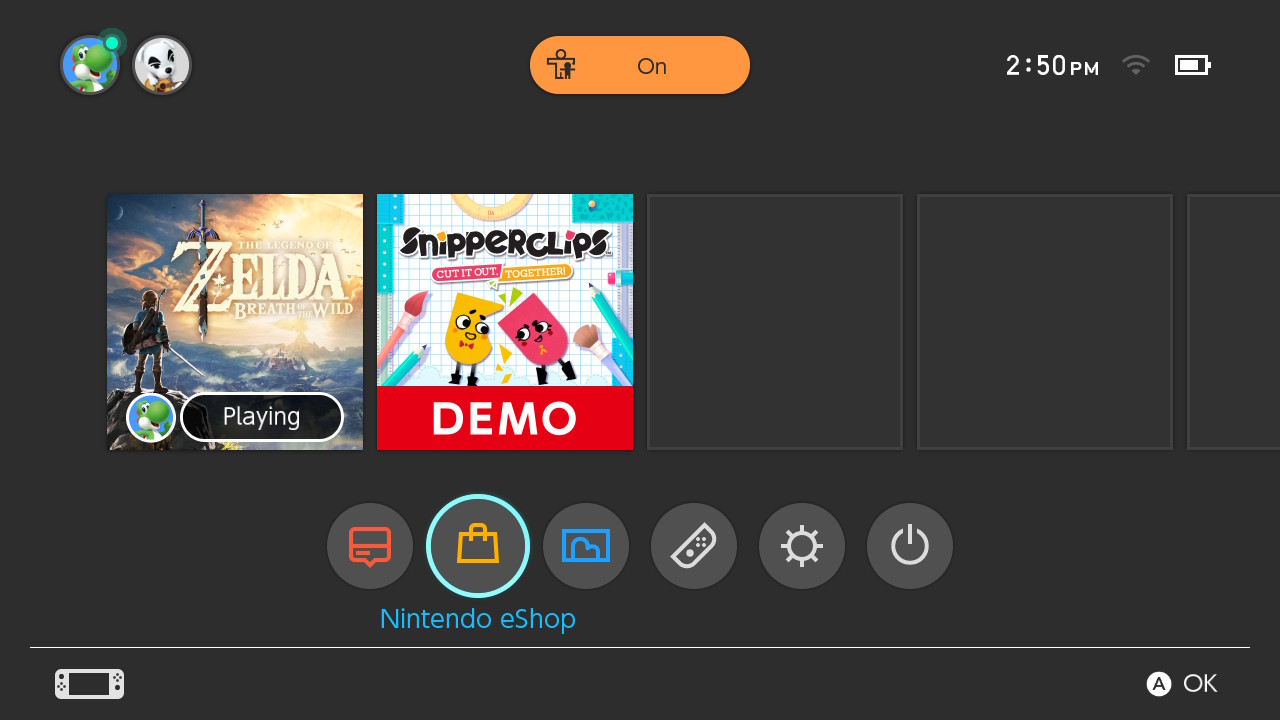
2. Válaszd ki a User profile-od.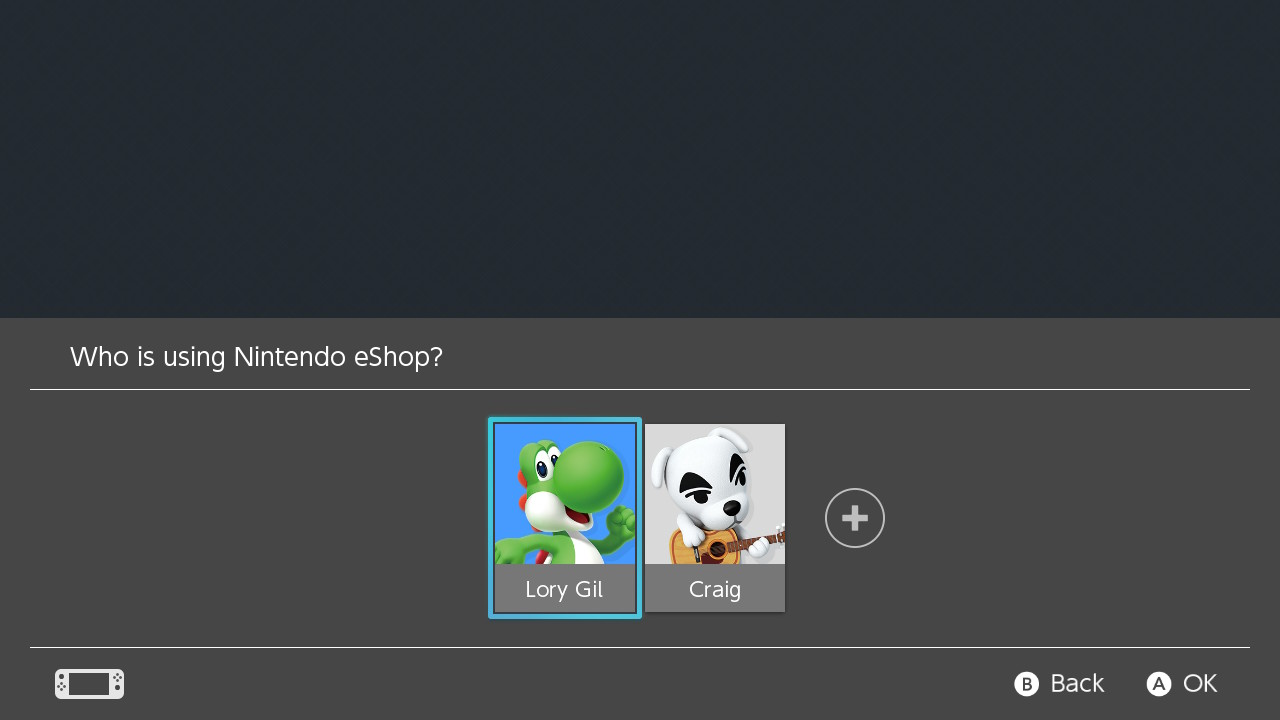
3. Válaszd a "Create Account"-ot, amikor arra kér, hogy lépj be a Nintendo Account-odba,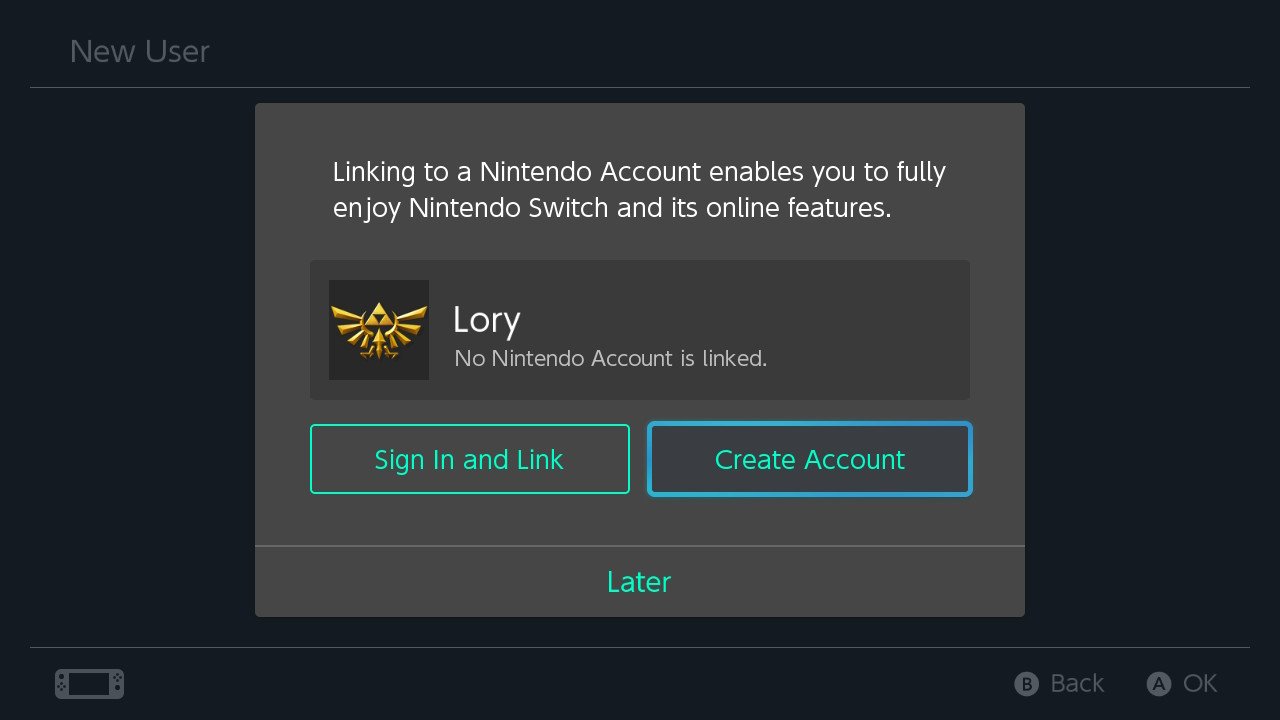
4. Válaszd a "Send account creation instructions via e-mail"-t, hogy e-mailben megkapd az account létrehozáshoz szükséges utasításokat.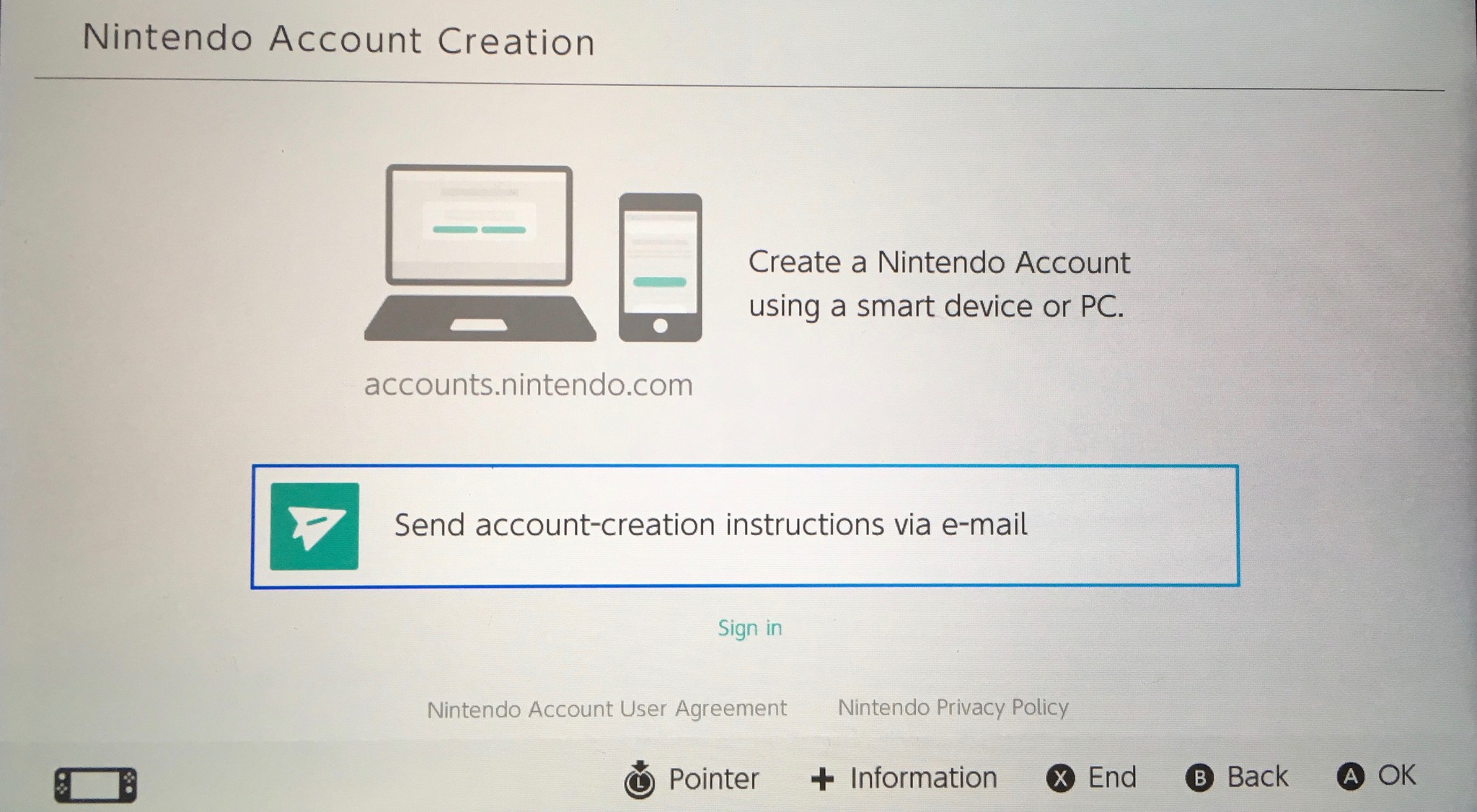
5. Írd be az e-mail címed.
6. PC/laptop vagy okos eszköz használatával nyisd meg a Nintendo-tól kapott e-mail-t.
7. Kattints az e-mailben a link-re a Nintendo Account létrehozásához.
a/ Válaszd ki, hogy saját magadnak hozol létre Account-ot ("Add an account for myself").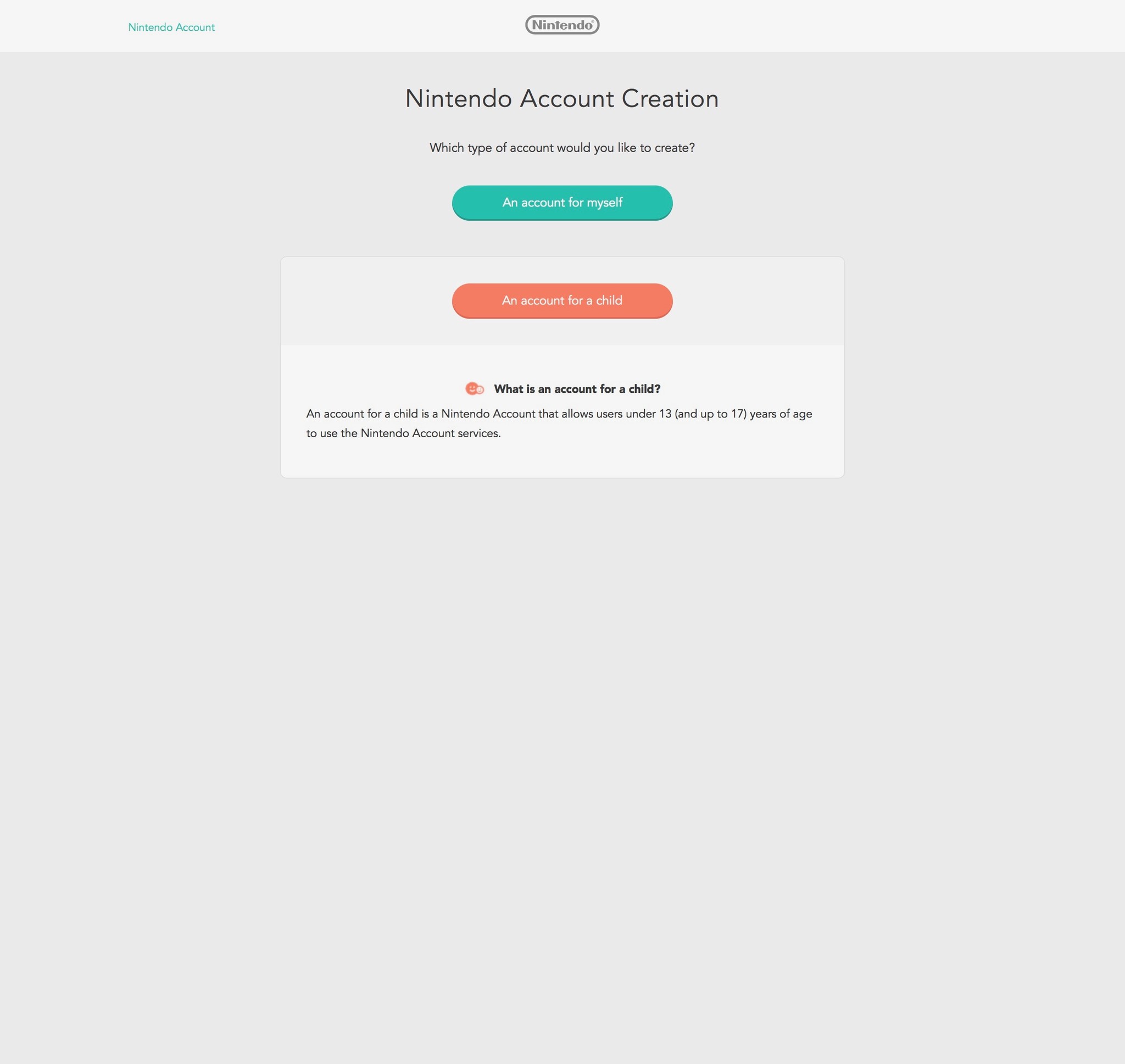
b/ Add meg a kért információkat.
c/ Kattints a Submit-a, ha készen vagy.![[L:https://www.imore.com/sites/imore.com/files/styles/xlarge/public/field/image/2017/03/nintendo-switch-account-creation-screenshot-05.jpg?itok=xLXrFAJK][link][/L]](https://www.imore.com/sites/imore.com/files/styles/xlarge/public/field/image/2017/03/nintendo-switch-account-creation-screenshot-05.jpg?itok=xLXrFAJK)
Amikor létrehoztad az Account-odat, kapsz egy 5 jegyű kódot, amit be kell írni a Switch-en.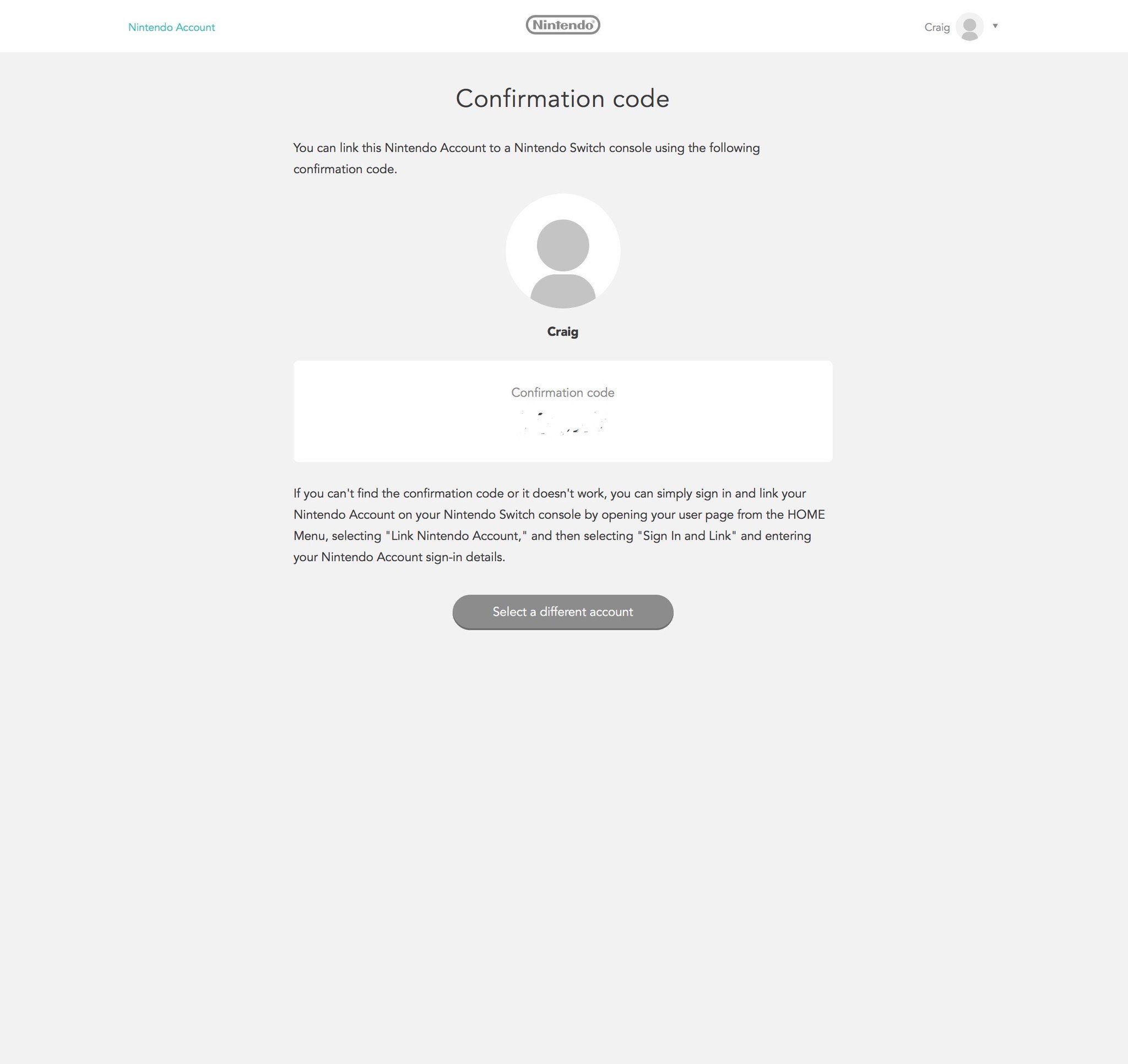
8. A Switch-en írd be az 5 jegyű kódot.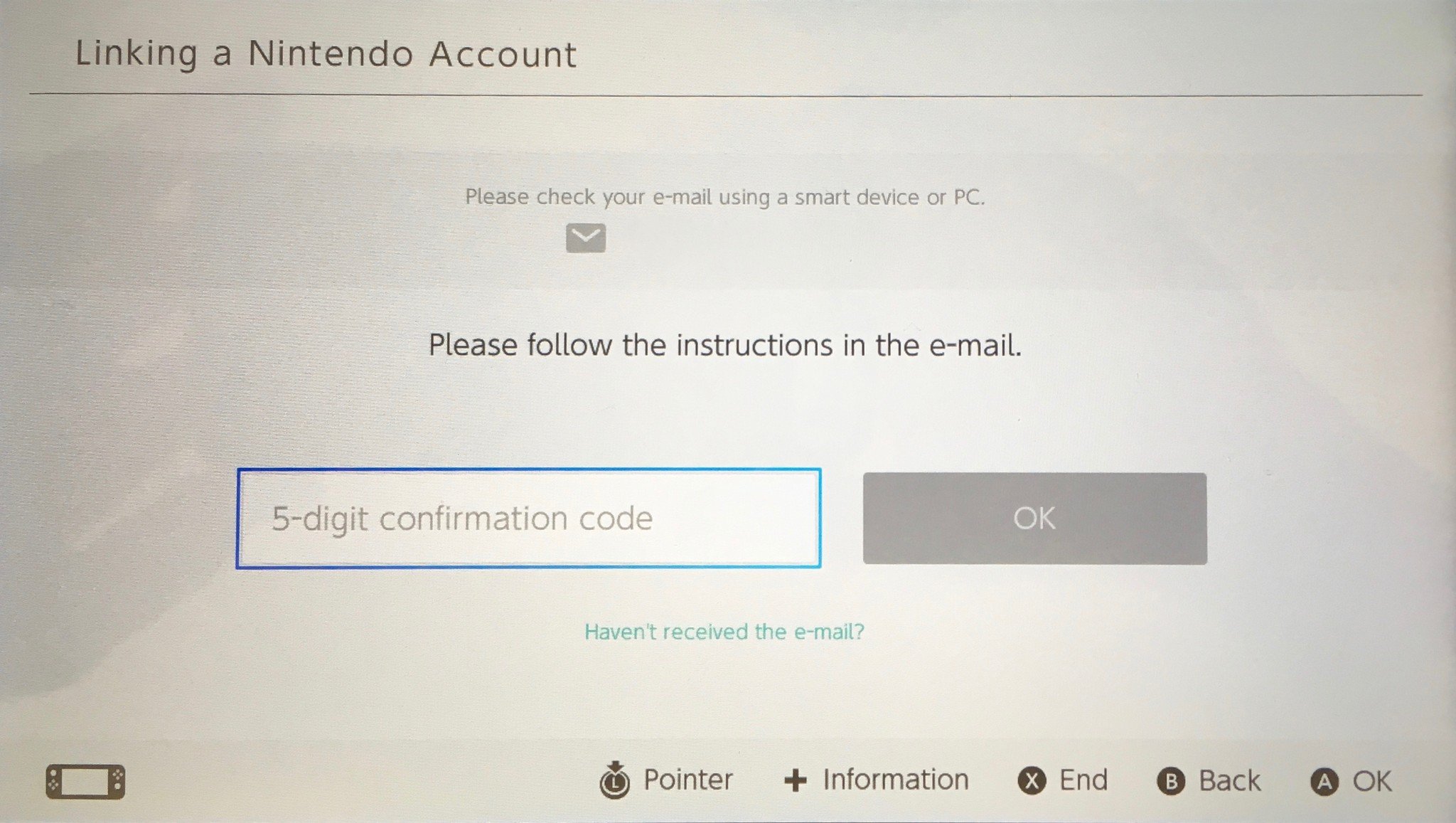
9. A beállítások képernyőján (setup) In the setup screen, görgess le a képernyő aljáig és nyomd le a folytatást (Continue) - Itt lehet, hogy online előfizetést ajánl fel, annak indulása előtt (2018 ősz) ingyen lehetett kipróbálni.
10. Válasz ki, hogy szeretnéd-e mindig beírni a jelszavad vagy átugrod, amikor használod a Switch-et.
Ha már kész az Account-od, feltötlheted pénzzel, így csak meg kell nyomnod a "Buy" gombot, ha vásárolsz (de pontos összeget is fizethetsz vásárláskor)A Nintendo Account-ok feltörése miatt mindeképpen javasolt a 2 lépcsős azonosítás beállítása!
Hogyan állítsunk be 2 lépcsős azonosítást a Nintendo Switch Account-unkhoz
Menjünk a Nintendo Account website-ra és lépjünk be a Nintendo Account-unkra.
Válasszuk ki a "Sign-in"-t and "security settings"-et, tekerjünk le a "2-Step Verification"-höz and kattintsunk ("katt") az "Edit"-re.
Katt a "2-Step Verification settings"-re .
Katt a "Send email"-re hogy igazoló kódot kapjunk a regisztrált e-mail címünkre.
Ha az e-mail cím nem stimmel, katt az "Email address menu"-re a "User Info" alatt a megváltoztatáshoz.
Írjuk be az e-mailben kapott igazoló kódot és katt "Submit"-re.
Installáljuk a Google Authenticator app-ot okos készülénkünkre. Ingyenes applikáció, elérhető a Google Play-en (Android) és az App Store-on (iOS) is. Használjuk a Nintendo Account képernyőn megjelenő QR köd beolvasására.
Egy 6 jegyű igazoló kód fog megjelenni az okoskészülékünkön. Ezt kell beírni a "step 3" alatti mezőbe a Nintendo Account képernyőn és katt "Submit".
Backup kódok listájaa jelenik meg, copy-paste ezeket biztonságos helyre.
Backup kódra lesz szükségünk, ha nincs hozzáférésünk a Google Authenticator-höz (1x használatosak). TÁROLJUK A KÓDOKAT BIZTONSÁGOS HELYEN!
Katt "I have saved the backup codes", utána katt "OK".(Once set, you can return to the 2-step verification settings section to review the backup codes and remove the 2-step restriction.)
Hány N Account lehet egy Switch konzolon?
Legfeljebb 8 N Account köthető egy Switch konzolhoz egyidőben.Több Switch konzolhoz is köthető a N Account-om?
Több konzolhoz is köthető a N Account-od, de csak egy konzol aktiválható N Account-onként. A N Account-oddal letöltött játékok csak 1 aktív konzolon lesznek játszhatóak.Játszhatok a játékaimmal több rendszeren is?
Hivatalosan a Nintendo Switch eShop-on keresztül vásárolt játékok csak a N Account-odon (egyetlen) aktív Switch konzolon játszhatóak.
Bármikor megváltoztathatod, hogy melyik a N Account-odhoz tartozó aktív konzol. Ha megváltoztattad, letöltheted és játszhatsz a játékaiddal az új rendszeren. A deaktivált rendszeren nem lehet játszani a játékaiddal, hacsak nem aktiválod ismét a N Account-odhoz.
A fizikai játékok (cartridge-k, kártyák) bármely rendszeren játszhatóak.Figyeljünk arra, hogy a digitális ÉS kártyán levő játékok mentései nem átvihetők rendszerek között.A 2017 októberi frissítés óta a felhasználó és a mentések is átvihetőek másik rendszerre (Transfer user and save data to another system: System Settings > Users > Transfer Your User and Save Data).
DE: Ezek alapján mégis van lehetőség digitális játékok megosztására (fordítás alatt)
Addig is:
NINTENDO SWITCHEN JÁTÉK MEGOSZTÁSA, "HOME-OLÁS", ACCOUNT-CSERE
THX 2 zolibacsi88 @SwitchUdvarThe challenges
Primary systems and online checks
This is one of those problems that everyone with multiple Switch systems is going to face. I’m going to try to explain this as simply as possible.Your Nintendo account travels with you. So if you go from one Switch to another, you can sign in and access all of your game purchases. That’s great, but the problem is that you can only set one of your devices as the primary console for your game-owning account.
The primary Switch gets all privileges to launch games whether online or offline. Here’s how it works:
Primary Switch: Your account can launch any game offline or online and can play them without limit.
Secondary Switch: Your account can only launch games when you have an online connection. If you go offline (like on a plane or subway), you cannot Switch to another game. And if you don’t get a connection to re-validate your account within three hours, the game automatically closes.
That’s a restrictive system. But in some cases, it is less restrictive than buying one physical copy. You can also migrate which system is primary at any time as long as you have both devices.The benefits
Two people can play one copy of a game
One of the best things about buying digital is that you don’t have to buy two copies of a game to play a cooperative mode. You just have to use multiple accounts. If you use just one account, Nintendo has a handy graphic to show how it’ll pause the action on one system to start it on another.
Here’s how it works:
Primary Switch: Have your friend or family member who does not own the game on their account sign in and start up the game on the primary Switch. It’s important that they use their own, separate Nintendo account. That account will also need Nintendo Switch Online for any online multiplayer mode.
Secondary Switch: You should sign into your game-owning account on the secondary Switch. You will need an online connection. You’ll also need Nintendo Switch Online if the game is online multiplayer.
With this method, two people can load up the same game on two systems and play together in online cooperative modes. Or you can each load up two different games from the main game-owning account.I’ve done this:
One license. Two Switch consoles. Both playing online at the same time.Cooperative game ownership
Digital purchases also have another benefit. If you have a Switch-owning friend, you can make their Switch your primary system and they can do the same with your Switch. Then as you buy games on your account, they will automatically show up on your friend’s device. And the same is true when they buy games on their account.The problem here, of course, is that you will need an internet connection to start any games that you own yourself. Whether or not that’s a hurdle for you or not depends on your situation.
OK. Time to go deeper.
How to share Nintendo Switch digital games for one person with two Switch systems
Single life has some benefits. No one asks you questions when you are trying to go to the bathroom. You can order Taco Bell delivery three nights in a row without having to tell anyone about it except the Uber Eats app. And getting your two Switch systems to work is simple.The problem that everyone is going to have is that only one Switch is going to work offline all the time. Here’s how to deal with that.
The solutions
For every single one of these problems, you have the option of buying physical. If you do that, you can just pop the game out of one device and into the other. But then you have to carry your library around with you, and who wants to do that?So the real solution here is to keep one Switch at home and connected to a TV and the internet at all times. If you do that, you could make your travel Switch the primary system. That way, if your primary Switch loses its internet connection, you can still boot your games.
How to share Nintendo Switch digital games for two people with two Switch systems
Sharing digital games is more complicated for couples, siblings, friends, and strangers who swap login information on an internet forum.The issue, of course, is authentication. But you can make this work if you’re willing to live with some inconvenience.
The solutions
If you don’t ever want to worry about authentication or primary Switch systems, you could just spend the money to buy two copies of a game. That’s the simplest and most expensive answer to this problem.If the game isn’t something you’re going to play online together, then you could also buy physical. Just pass it from one person to the other as you finish it.
For digital sharing, however, I think you have a couple of real options. You’ll have to decide if they fit your style or not.
Set each other’s Switch as your primary console
I explained this above a little, but let’s reiterate. Here’s how this works:Primary Switch: Set the other person’s Switch as the primary console for your game-owning account. That person then needs to sign in with their own, separate Nintendo account.
Secondary Switch: This is your Switch, and you sign into this system with your game-owning account. You’ll need an internet connection to start games and to re-authenticate every three hours.
If one of the Switch systems is going to sit connected to a TV most of the time, I would still set it as the primary. That way the other person can still use it to play games when you’re not home.As always, the problem is connecting your mobile Switch to the internet for authentication. If you have a smartphone with mobile tethering, that should solve the issue in most circumstances. If you’re someone who flies a lot, however, this may not work for you.
Juggle accounts
The other solution is one that I don’t love because it’s so complicated, but you could try juggling accounts. The benefit, however, is that you can make the travel Switch your primary system.Here’s how it works:
Primary Switch: Set the travel Switch as your primary device, but create a new account to play games on that Switch.
Secondary Switch: The other person then uses your main Switch account on the secondary system.
Basically, this method is about handing your account over to someone else. I wouldn’t want to do this personally because I have so many saves and I can tether to my phone. But if you need to have your travel Switch as the primary, this is probably your best bet.How to share Nintendo Switch digital games for three people or more with two Switch systems
Any family or group that has more three or more people actively using Switch is going to have a tough time with digital sharing. How do you decide which Switch should get the primary tag? And even in the best scenarios, everyone is going to deal with some level of inconvenience.Still, let’s try to figure this out.
The solutions
Every group is going to have different dynamics. No one solution is going to fit everyone. But let’s be clear that you are trying to save money on buying multiple copies of games. If you want to eliminate the hurdles, that’s still the simplest solution.The other solution is to begin buying games on different accounts. Think about who is going to play a certain game the most, and buy that on their account. If your kid is going to play a lot more Pokémon Sword than you, just make that purchase on their account.
But that’s not going to help for the game library you already have tied to a single account.
Digital sharing is not conducive to groups. So if you want it to work, you’ll have to shape your gaming habits around the system. For that, here’s my suggestion.
Make one Switch the ‘family’ Switch
If one account owns all the games, you’ll probably have to dedicate one Switch to the family. The other Switch will then have to go primarily to the person who owns the games.Here’s how it works:
Primary Switch: Make the Switch that will stay at home the primary device. Let everyone play games on this system. Each person should just sign in with their own Nintendo account (or at least one account that is separate from the primary game-owning account).
Secondary Switch: Make the secondary Switch the one that the person who owns the games uses. You’ll need an online connection to boot up any digital download.
This will enable everyone to pass the family Switch around and use it without issue. It puts most of the inconvenience on the game owner, though. So you have to make sacrifices if you want to do this.But you do have another decent option.
Migrate the primary console as needed
Nintendo enables you migrate primary ownership of a console once per year if you don’t have access to the original primary system. If you have both devices, however, you can make any Switch your primary console whenever you want and as much as needed.Let’s talk about how this works, and then I’ll explain how to make a different Switch your primary console:
Primary Switch: No one Switch should act as the permanent primary. In general, make which ever Switch is going to travel the most away from Wi-Fi the primary console. But if your kid wants to play Link’s Awakening on the Switch Lite on her account, just migrate the primary license.
Here’s how to do that:On your primary console, open the eShop app.
Scroll your cursor over to your user icon on the top right of the eShop screen.
In this account information screen, select your icon once again, but this time from the left tab menu. It should also have your email address.
Move your cursor to the right, and then scroll down past your payment information until you get to “Primary Console” option.
Here, you’ll see one big button that says “Deregister.”
Now move to your other Switch, and open the eShop with your game-owning account. This will automatically set this Switch as your new primary device.
This trick is especially convenient because you don’t even necessarily have to be in the same room with the other Switch. If you are traveling and need to make your system the primary device for a flight, you can just call home and have someone else deregister the family system for you.Nintendo could strike a better balance
I plan to follow up this guide with a break down of exactly how Nintendo can improve digital sharing. The problem is that Nintendo’s calculus is about how much exploitation it is willing to tolerate to improve the Switch for families and other legitimate groups.Nintendo probably didn’t intend to permit two people to play one copy of a game at the same time on two different systems. That is a byproduct that it is has decided to put up with to ensure people feel good about purchasing digital games. And it’s one that Nintendo is accepting as the cost of doing business.
But every time we ask Nintendo for an inch of leeway with our purchases, a lot of people are going to find ways to take a mile. And Nintendo is going to worry a lot more about the exploits than what is fair for the majority of us.
Nintendo’s popularity among families, however, seems like a good reason to improve digital sharing. A middle ground exists that is more convenient for most people without giving up digital rights management.
And the company should push in that direction.
Más fiókok játszhatnak a játékaimmal az aktív Switch konzolon?
Minden felhasználói fiók játszhat az aktív Switch konzolon a géphez tartozó N Account-tal (amelyiken aktív) vásárolt játékokkal.
A Switch régiómentes, de nem bátoríthatjuk a multi-eShoppingot....Hogyan vigyük át a digitális játékokat / N Account-okat egyik Switch-ről a másikra ((1)-ről a (2)-re...)?
Kövessük az alábbi lépéseket:
1. Az aktív konzolon(1) lépj be a Nintendo eShop-ba a N Account-oddal és deaktiváljuk a konzolt(1) - *részletesebben.
2. A másik konzolon(2) kapcsold össze a N Account-odat egy új vagy meglevő fiókkal.
3. A másik konzolon(2) lépj be a N eShop-ba a N Account-oddal. A rendszer automatikusan beállítodik a N Account-odhoz, mint aktív konzol(2).
Ha ellenőrízni akarod, bizonyosodj meg róla, hogy az “Active-Console Status”-t “active”-nek mutatja Nintendo eShop Account Information.
4. Az account így már használható egyenlegfeltöltésre, játékvásárlásra és a korábbi software vásárlások letöltésére (beleértve a DLC-ket és az in-game item-eket (játékban vásárolt tárgyakat).
Az aktív konzolon(2) valamennyi fiók játszhat a játékokkal.
Ha a vásárlásaidat egy másik rendszerre(3) akarod költöztetni (vagy vissza az elsőre(1)), hajtsd végre a 1-3 lépéseket a deaktiváláshoz(2) és aktiválj egy másikat.Deaktiválás *részletesebben
Emlékeztető: minden N Account-hoz egy aktív Switch tartozhat. Deaktivált konzolon nem tudsz játszani a digitálisan vásárolt játékokkal.
Fontos: A Switch-et csak a konzolon keresztül tudod deaktiválni annak beállításaiban. Ha nem tudsz belépni az aktív konzolba, a Nintendo-hoz kell fordulnod.
A deaktiválás lépései:
Válaszd a "Nintendo eShop"-ot a "HOME Menu"-ben a Nintendo eShop indításához.
Válaszd ki a fiókot, amit deaktiválni akarsz a konzolon. Válaszd ki az icon-od képét a jobb felső sarokban, hogy belépj a fiók adataihoz (Account Information).
Tekerj lefelé az "Active-Console Status"-ig.
Válaszd a "Deactivate"-t kétszer. Add meg a N Account-od jelszavát a megerősítéshez.
Ha több játékost akarsz deaktiválni, ismételd meg ezeket a lépéseket mindannyiuknál. Egy időben csak egy N Account-ot tudsz deaktiválni.
Amikor a következő alkalommal belépsz a N Switch eShop-ba, a belépéshez használt konzolod automatikusan az aktív konzolként kerül beállításra.How to Transfer Your User Data YT video
Overview:
Transferring user information and save data allows you to move your user profile along with all its associated save data and Nintendo eShop purchases from one Nintendo Switch console to another. Data is moved one user at a time.
Important:
Both a source console and a target console are required to transfer user information and save data.
Both consoles must be updated to system menu version 4.0.0 or higher, connected to the Internet, and within proximity of each other for local communication.
A Nintendo Account must be linked to the user account you wish to transfer from the source console. That same Nintendo Account cannot be linked to a user account on the target console prior to the transfer.
The target console cannot have more than seven users at the time of the migration (there must be room for one more user on the target console).
There must be sufficient free space on the target console's internal memory to receive the data that will be transferred there.
Once the process is complete, the user information, the associated save data, and the software purchased with the user account that is transferred will no longer be available on the source console.
Save data cannot be merged or transferred between users.Complete These Steps:
On the source console:
From the HOME Menu, select "System Settings" > "Users" > "Transfer Your User Data."
Select "Next," and then "Next" again, then select "Source Console" to indicate that the content will be transferred from this console.
Select "Continue," and then finish the following preparations on the target console.On the target console:
From the HOME Menu, select "System Settings" > "Users" > "Transfer Your User Data."
Select "Next," then "Next" again, then select "Target Console" to indicate that the content will be transferred to this console.
Select "Sign in" and choose to sign in using your Nintendo Account e-mail address or sign-in ID.
Enter either the e-mail address or sign-in ID associated with your Nintendo Account, and the password, then select "Sign in" > "Next."On the source console:
Wait for the target console to be found, and then select "Transfer."
The transfer process will begin, wait for this process to complete.
Once complete, select "End" to complete the process.
If no users are left on the console after the transfer is complete, a placeholder user account will be created.Software
A játékok cartridge-n és digitális letöltés formájában elérhetőek.
Hogyan helyezzük át a játékokat a Nintendo Switch-ről a microSD kártyára?
Helyezzük be a micro SD kártyát a konzolba annak kikapcsolt állapotában, a helye a kitámasztó mögött van.
Kapcsoljuk be a Switch-et.
Válasszuk ki a System Settings-et a nyitóképernyőről (Home screen).
Lefelé mozogva a menűben válasszuk ki a Data Management-et.
Válasszuk ki a Manage Software-t.
Válasszuk ki az áthelyezni kívánt játékokat, majd archiváljuk őket: válasszuk ki az Archive Software-t, majd az Archive-ot.
A Home button-nel (jobb Joy-Con analóg kar alatt van) térjünk vissza a nyitóképernyőre, ahol válasszuk ki az archivált játékot és a Download használatával töltsük le.
A játék automatikusan a micro SD kártyára fog letöltődni. A játékkal játszhatunk a micro SD kártyára telepítve, de a mentések (save data) mindig a rendszermemóriában (system memory) tárolódnak.Fizetés(i problémák) online vásárlás esetén
A Switch-en magán való próbálkozást felejtsétek el, kb. év eleje óta nem működik, amióta bevezették EU-szerte az extra netes jóváhagyást.
Nagyvonalakban így kell csinálni:
- fel kell mászni PC-ről böngészővel a Nintendo Official Game Store-ba, ott nyomni egy Log-in-t
- belépni a kétlépcsős azonosítással (Authenticator-ral)
- nevedre kattintva Settings, azon belül Shop Menu
- ott szépen el lehet menteni a kártyaadatokat (ha eddig nem lett volna) és kijelölni, hogy melyik legyen az aktív kártya
- ugyanezen menüpontban Add Funds (itt újra kéri az account-hoz tartozó jelszót), kiválasztod a kártyát, majd a megfelelő összeget, amivel majd megterheli a kártyát és amit aztán az account-odba feltölt
- miután elindult a folyamat kérni fogja, hogy engedélyezd a tranzakciót, így belépsz a telefonodon a banki applikációba és megkeresed a tranzakciók jóváhagyása menüpontot és ott szépen engedélyezed a Nintendo GmbH-nak, hogy megterhelje a kártyádat az adott összeggel
- visszatérsz a böngészőbe, ahol nyomsz egy Befejezés gombot - ezzel jóváíródik az adott összeg az account-odban
- innentől kezdve már kézbeveheted a Switch-et és az eShop-ba belépve annyit vásárolhatsz, ameddig a feltöltött összeget tart.
Nyilván ehhez be kell legyen állítva a banki applikációban a netes fizetésekkel kapcsolatos minden szir-szar (javasolt a virtuális webkártya). (THX @DM-Fan)Nintendo Online Services FAQ
Online play - Versenyezz vagy meűködj együtt a többiekkel online a támogatott Nintendo Switch játékokban.
Nintendo Entertainment System – Nintendo Switch Online
Játhatsz NES játékokkal bármikor, bárhol, bárkivel - hozzáadott online tulajdonságokkal
Ha csatlakozol a fizetős tagságú Nintendo Switch Online szolgáltatáshoz, hozzáférhetsz a klasszikus NES játékok egyre növekvő könyvtárához. Megoszthattok meg egy Joy-Con-t a multiplayer mókához, vagy játhatssz a barátaiddal online.
A növekvő könyvtárban 20 játék volt elérhető induláskor, rendszeresen adnak hozzá még több játékot.
Az induláskor elérhetőek: Ice Climber, The Legend of Zelda, Balloon Fight, Soccer, Tennis, Mario Bros., Super Mario Bros., Dr. Mario Super Mario Bros. 3, Donkey Kong... Plus 10 more titles!
A NES játékok online játszhatóak - Barátaiddal kooperatívan vagy egymás ellen is játszhattok, a játéktól függően. Az erre szánt Nintendo Switch Online app-pal az okostelefonodon vagy a tableteden voice chat használható játék közben.Adatmentés felhőbe - Konzolod biztonsági mentés feltötheted a felhőbe (nem minden software-rel kompatibilis)
2 Switch esetén, aemnnyiben át szeretnéd vinni a mentéseidet: (thx@tboy93)
A mentéseket manuális feltöltése egyik gépről és manuális letöltése a másikra.
ENG:
Upload:
1) From your home screen, select System Settings.
2) Select Data Management on the left.
3) Select Save Data Cloud Backup.
4) Find the game you would like to transfer save data for and select it.
5) Select Back Up and Save Data.
Download:
1) First, you will have to log in with your Nintendo account on the new Switch in order to access your cloud data.
2) From the home screen, select System Settings.
3) Select Data Management on the left.
4) Select Save Data Cloud Backup.
5) Find the game you want to download the save for and select it.
6) Select Download Save Data.
Ezt el kell játszanod minden egyes alkalommal, amikor másik gépen akarod folytatni a játékállásodat.HUN:
Játékállás folytatása másik Switchen, mentéseink felhőben térténő tárolásával:
Aktív Nintendo előfizetés szükséges hozzá. Nem minden játék támogatja.
Mentés feltöltés:
1) Kezdőképernyőn, válaszd a "System Settings"-et
2) Bal oldalt válaszd a "Data Management" opciót
3) Válaszd ki a "Save Data Cloud Backup" opciót
4) Keresd meg és válaszd ki azt a játékot, amelyiknek a mentéseit kezelni szeretnéd
5) Válasz ki a következőt: "Back Up and Save Data"
Mentés letöltése:
1) Először be kell jelentkezned ugyanabba a Nintendo accountba, amire feltöltötted a mentésedet
2) Kezdőképernyőn, válaszd a "System Settings"-et
3) Bal oldalt válaszd a "Data Management" opciót
4) Válaszd a "Save Data Cloud Backup" opciót
5) Keresd meg és válaszd ki azt a játékot, amelyiknek a mentéseit kezelni szeretnéd
6) Válaszd az alábbi opciót: "Download Save Data"Thx@ Cactuar és a Nintendo friss infoja a fenti automatizálásáról: A save data cloud settingsben mindkettőt automatikusra lehet állítani. Tehát a feltöltés is: amint bezárod a játékot, automatikusan feltölti a felhőbe. És a letöltés is: ha a felhőben újabb mentést talál, letölti. + Első alkalommal manuálisan kell letölteni.
Ver. 11.0.0 (Released November 30, 2020)
A new feature that automatically downloads backed up save data was added to the Save Data Cloud.
When using software with the same Nintendo Account linked to multiple systems, save data backed up from one console will automatically be downloaded to your other system(s).
*To use this feature, it must be enabled under System Settings > Data Management > Save Data Cloud.
*Save data will not be downloaded automatically unless save data for that software exists on the console. The first time only, users must download the save data manually.Smartphone app - Enhance your online experience - The Nintendo Switch Online smartphone and tablet app is designed to enhance your online experience for compatible games on Nintendo Switch.
Link to compatible games - The app works with compatible games in different ways. For example, in Splatoon 2, you can use SplatNet 2 to see your online battle stats, share them on social media, and order new gear to use in-game.
Voice chat during games - With the app, you can use your smartphone or tablet to voice chat with players on your Nintendo Switch's friend list.
A compatible smartphone or tablet and internet connection required to use the Nintendo Switch Online app. Data charges may apply.
A Nintendo Account is required to use the service. The service cannot be used by account users who are under 13 years old. To set restrictions for the Nintendo Switch Online app, please refer to your smartphone or tablet settings. The Nintendo Switch Parental Controls app does not include settings for this app.Exclusive offers for members - Enjoy exclusive offers only for members. Further details will be announced soon.
Q. How do I join?
A. You can join by purchasing a Nintendo Switch Online membership from locations such as Nintendo eShop on Nintendo Switch, or the official Nintendo website, after the service launches in September.Q. What games will I be able to play online if I join?
A. You need to join the service to play online in Nintendo Switch games such as Splatoon 2, ARMS and Mario Kart 8 Deluxe. Access to features such as online leaderboards and rankings does not require a paid Nintendo Switch Online membership.Q. What kind of Membership Options are there?
A. There are Individual Memberships (one Nintendo Account) and a Family Membership (up to eight Nintendo Accounts). Individual Memberships are available as 1, 3 and 12 month options, while the Family Membership is available as a 12-month membership only.Individual Membership
1 month (30 days) £3.49/€3.99
3 months (90 days) £6.99/€7.99
12 months (365 days) £17.99/€19.99Family Membership
12 months (365 days) £31.49/€ 34.99
If you create a Family Group, up to eight Nintendo Accounts can use the Nintendo Switch Online membership service under one Family Membership!What is a Family Group?
From May 15th 2018, we’ll introduce a Nintendo Account setting that allows you to group up to eight Nintendo Accounts (including Child Accounts) together as one Family Group.
From September 2018 onwards, the Nintendo Switch Online Family Membership can then be purchased and applied to your Nintendo Account Family Group, enabling all Nintendo Accounts in that group to enjoy the Nintendo Switch Online membership service.Q. If I have multiple Nintendo Switch consoles, do I have to pay separately for each one?
A. No. As long as you use the same Nintendo Account that has an active Nintendo Switch Online membership, you can use it on multiple consoles.Q. If I purchase an Individual Membership, can other users playing on the same Nintendo Switch also use the Nintendo Switch Online service?
A. No, this is not possible. If you make use of the Individual Membership, only the Nintendo Account with an active Nintendo Switch Online membership can use Nintendo Switch Online services on that device.
If family members playing on the same Nintendo Switch also want to use the service, a Family Group could be set up in the Nintendo Account settings, and the Family Membership for Nintendo Switch Online could be purchased to enjoy the service (up to eight Nintendo Accounts).
Please note: some titles, such as Mario Kart 8 Deluxe, allow an additional player to join an online session as a guest. This functionality will still be available if the first player has an active Nintendo Switch Online membership.Q. I purchased a Family Membership. Do I need to set up anything so other members of my family can use it on their Nintendo Accounts?
A. You need to set up a Nintendo Account Family Group.Q. If a parent Nintendo Account purchases a Family Membership, can the Child Accounts under this Nintendo Account also use Nintendo Switch Online?
A. Yes, they can. Also, regardless of whether it is a parent, if any of the Nintendo Accounts within a Family Group purchases a Family Membership, any member of this Family Group can enjoy the Nintendo Switch Online membership service.Q. Do I need to join Nintendo Switch Online in order to play online on Nintendo 3DS family systems or Wii U?
A. No, you do not need to purchase a Nintendo Switch Online membership for these systems.Q. Will I be automatically charged when the free period ends in September 2018?
A. No, the free period will simply end. You need to purchase a Nintendo Switch Online membership in order to continue using the service.Q. If I don't join the service, will I no longer be able to use any of the online features of Nintendo Switch?
A. You can still enjoy many services without joining the paid Nintendo Switch Online membership, including the following: access to Nintendo eShop, adding and managing friends, uploading pictures and videos to social media, using Nintendo Switch Parental Controls, receiving system updates and news on Nintendo games.Q. How do I set up and use the Save Data Cloud?
A. Details about the Save Data Cloud feature will be announced at a later date.Q. My currency isn’t listed on this website. Where can I find pricing information for my region?
A. Please check Nintendo eShop when the paid service launches in September.(Legalább) Magyar feliratot tartalmazó, esetleg magyar nyelvű játékok
Felirat:
The Count Lucanor
Late Shift - felirat minősége kétséges...
Lego Worlds
Bud Spencer & Terence Hill - Slaps And Beans
RIVE: Ultimate Edition
Fall of Light - Darkest Edition (UK eShop)
Feudal Alloy
Chasm
The Witcher 3 (HUN kiadás, vigyázat: A játéknak ~7 verziója kerül kiadásra. Ennél most számít a régió, mert az elérhető nyelvekben különböznek. Így van olyan egyébként EU-s kiadás amiben nincs magyar felirat. Magyar szinkron pedig egyikben sincs. thx@petymek)
Stardew Valley
Baldur's Gate I & II (magyar felirat és magyar nyelvű menű)
Thief Simulator (magyar felirat és magyar nyelvű menű)
Operencia: The Stolen Sun (magyar felirat)
3000th Duel (magyar felirat)Nyelv:
Nyelv és felirat is:Játékok, amelyek nem támogatják a handheld módot:
Super Mario Party
1-2-Switch
Nintendo Labo/LaboVR
Just Dance (any version)
Fitness Boxing
Játékok, amelyek nem annyira élvezetesek handheld módban:
The Legend of Zelda: Breath of the Wild
Super Mario Odyssey
Pokémon: Let's Go, Pikachu and Pokémon: Let's Go, Eevee
The World Ends with You: Final RemixJátékok, amelyek használják a motion control-t
ARMS
DOOM
Fe
Fortnite
Gal Metal
Go Vacation
Human Resource Machine
Immortal Redneck
LA Noire
Leisure Suit Larry
Little Inferno
Mario Kart 8 Deluxe
Mario Tennis Aces
Neonwall
Okami
Rayman Legends Definitive Edition
Resident Evil: Revelations 1 & Revelations 2
Sausage Sports Club
Senran Kagura Reflexions
Splatoon 2
Taiko no Tatsujin: Drum'n'Fun
The Elder Scrolls V: Skyrim
Wolfenstein II: The New Colossus
World of GooPARTY játékok:
Super smash brothers ultimate (bunyós, de nem véres mortal kombatos)
Super Mario party (sok minigame)
Nine Parchments (RPG, mindenki egy elementtel megy)
Ultimate chicken horse (egymás szívatása)
Arms (boxolós, de több joycon fog kelleni )
)
1-2 switch ( minijátékok)
Unravel 2 (csak kát játékos játszhatja és nem partygame de leköt órákra)
Snipperclips (logikai minigamek)
Bomberman
Death Squared
Disney Tsum Tsum Festival (minijáték gyűjtemény, kifejezetten party célra - kicsit gügyének tűnik elsőre, de meglepően szórakoztató)
Awkward (valami olyasmi, mint a That's You PS4-en, mennyire ismered a másikat kvízjáték)
Tricky Towers
Overcooked 2
Mario Kart 8 Deluxe
CTR Crach Team Racing
Just DanceSwitch-re portolt játékok pontozva minőség alapján: Nintendo Switch ports rated by quality
Használt kártyák vásárlása
Óvatosan, különösen külföldről. Könnyen tiltott gépet eredményezhet egy dump-on átesett kártya online használata. Thx@petymek - 2020. június: eddig nem tapasztaltunk vagy hallottunk ilyesmiről Magyarországon. (jobb félni, mint megijedni alapon nem töröljük az info-t)A remélhetőleg túl sok játék ellenőrzésére itt a Szülői felügyelet mobilról. Érdemes megnézni, nagyon Nintendo.
Nemzetközi eShop vásárlás - (B)a Switch régiómentes!(/B)
ayo videóya THX
vagy:
Ha egy másik régióbol akarsz eShop játékot vásárolni, összesen annyit kell tenned, hogy a Nintendo website-on az "Account" oldalon megváltoztatod a tartozkodási helyed ("change your location"). Elvileg ennyire egyszerű. Következő belépésedkor a Switch is az adott nyelven jelentkezik be.
Ha a bankkártyádon nemzetközi tranzakciók engedélyezve vannak, már semmi sem állhat a pénzköltés útjába. Azért a tapasztalatok szerint érdemes figyelni arra, hogy a fizetés előtt, a kártya adatok megadása után a bank befoglalhatja összeget, de még nem történik meg a vásárlás. Végig kell menni a teljes folyamaton.
Másik lehetőséged az helyi Amazon-on eShop kártya vásárlása.
Amikor visszajelentkezel az eredeti régiódba, elvileg a másik régióban vásárolt játék nyelve is átáll.E-Shop árösszehasonlítás /////. ez is
Ajánlat játékvásárláshoz (thx@djozsi)
Ide kattintva simán a UK eshopot tudod használni, csak lépj be a magyar accountoddal és működni fog, euroban fogja rádterhelni az árakat. ("Nem UK-ból vásárolsz ilyenkor, ez csak a storefront. Ha jól emlékszem a német Nintendo küldi a transaction statementet, de mérget most nem vennék erre.")Nintendo jutalom rendszere (Nintendo Rewards)
A pontok típusai
Pontokat küldetések (mission) teljesítésével szerezhetsz.
Két fajta pont van: Platinum és Arany (Gold). A különböző típusú pontokhoz más úton juthatsz hozzá és más típusú jutalmakra költheted.Platinum pontok
Megszerzésük után 6 hónapig használhatóak fel, különböző N szolgáltatások használata (N okoskészülék applikációk, pl.: Fire Emblem Heroes, Super Mario Run, Miitomo vagy az Animal Crossing mobilváltozata) során tehetsz szert rájuk. Bármilyen Platinum pontot megkövetelő jutalomra felhasználhatóak.
A megszerezhető pontok típusa az applikációtól függ, és nem használhatóak fel egy másik applikáció jutalmainak megszerzésére (például Super Mario Run-ban szerzett pontokat nem váthatsz be Fire Emblem Heroes jutalmakra).
Arany (Gold) pontok
Megszerzésük után 12 hónapig használhatóak fel N eShop-ban digitális játékok vásárlására vagy a Nintendo Website-on (ahol elérhető). Fizikális (dobozos) software vásárlással is lehet ilyen pontokat szerezni. Bármilyen Arany pontot megkövetelő jutalomra felhasználhatóak.A Nintendo Rewards oldalon a menűben a "Points history" alatt lehet ellenőrízni a gyűjtött és felhasznált pontokat és a lejárati idejüket.
A pontok megszerzési lehetőségei és elérhető típusaik országonként/régiónként változhatnak.Update 2018. március
Gold és platinum pontok (thx@djozsi)
Átjárás nincs a kettő közt és alapvetően a gold a játékvásárlásokhoz kapcsolódik, a platinum pedig ingame goodies.Gold
Szinte kizárólag játékok vásárlásával tudsz szerezni. Az eshopos vásárlásokért automatikusan kapsz, a fizikai játékoknak pedig a Switch menüjében tudod redeemelni a pontokat. Switchen az eshop vásárlás eurocentben vett árának 5%-a a fizikai vásárlás 1%-a megy át pontba, 3DS és Wii U esetén nagyjából ötödennyi pont jár.
3DS és Wii U esetén a mynintendo rendszerben nagyjából 2-4 hetente pár játékot megakcióznak, ilyenkor pártíz, legfeljebb 1-200 goldért általában 10-50% kedvezményt kapsz az adott játékra. Ezen felül még 3DS témákat lehet belőle venni.
Switch esetén bármelyik játék vagy dlc vásárlásra elhasználhatod a goldot, akár akciósakra is. Ilyenkor 1 pont 1 centet ér és bármennyit elhasználhatsz.Platinum
Ez nagyon sok dologért jár, belogolás a mynintendoba, nintendo mobiljátékokkal való játszásért, mynintendo felületen is lehet találni, satöbbi.
Költeni pedig alapvetően nintendo mobiljátékokban lehet, amolyan mikrotranzakciós valuta, de ritkábban ebből is lehet kedvezményes kupont venni 3DS és Wii U játékokra (és témákat). Switchen ezt egyelőre semmire se lehet használni.Alapvetően ajánlott, hogy fusd át a mynintendo oldalát, elég jól elmagyaráz minden tudnivalót és ott pontosan meg is nézheted, hogy mire lehet költeni a pontokat.
Fontos információ az Arany pontokkal (Gold Points) kapcsolatban
Az Arany pontok 12 hónap után évülnek el, azon hónap utolsó napján, amikor megszerzésre kerültek (a következő évben).
A Nintendo eShop-ban történt vásárlások után (Nintendo Switch, Nintendo 3DS vagy Wii U, vagy a Nintendo.com-on (ahol elérhető)) a teljes fizetett összeg 5%-ának megfelelő Arany pontok kerülnek jóváírásra (kivéve a felhasznált pontok vagy engedmények).
Dobozos verziók esetén a HOME menűn történő regisztráció kapsán kerülnek jóváírásra a pontok (Switch).
Nintendo 3DS vagy Wii U DLC vásárlása nem ad Arany pontokat. Hasonlóképpen előfizetések, pass, játékban vásárolt elemek vagy virtuális valuta sem.
Download code (letöltési kód) felhasználása esetén automatikusan jóváírásra kerülnek az Arany pontok.
A Nintendo Switch software-k fizikai változata esetén az Észak-Amerikához és Ausztráliához tartozó régióban történt megjelenés esetén 1 évig, az Európai régióban 2 évig írhatóak jóvá az Arany pontok.
Az Arany pontok felhasználhatóak digitális játékok és DLC-k vásárlása esetén a Switch-en (nem használhatóak: pass-ok, automatikus megújítások, játékban vásárolt elemek vagy virtuális valuta vásárlására).Topiclakók Switch Friend Code-jai: (életkor 2018 Szilveszteri állapot)
_Balee_ SW-3204-7508-3127 DreamLord
Adam_Shepard SW-1215-1757-1416 Adam_GEX
Adamos SW-3386-0577-7888 Blex
Aki21 SW-3698-2237-6981 HUNSoldier86
aya (38)
Azurman SW-7244-1602-8717
Bazsi1987 Lampec
BOOMHUN SW-2224-7450-0151 BOOM (27)
Cannabis7 SW-1660-0778-1216 (28)
dinostaRR SW-5878-1156-7103
Drakk SW-3622-9600-4816
dtej SW-5757-9792-1296 Tajti (31)
dud998 SW-7417-2296-9015 (36) Gyusza82
Dwayne Hicks SW-3696-5795-9869 (38) Csani
fec555 SW-3965-6301-9410
fityere SW-7932-9356-0113 Vattapamac (41)
foxymaci SW-0521-3196-4043
Gerg44 SW-5210-4780-7727 Gerg (36)
HunLuke007 SW-1444-2762-9027 HunLuke
Hunner SW-0596-1072-8133 hunner
iszilard SW-2094-3318-3619 iSzilard (19)
JamesHolden SW-3045-7283-3918
jgrasl SW-8180-8470-6048 jgrasl
Kai_Rong SW-2173-7086-2044
Kis Samurai SW-2130-0235-0650 Boczko (31)
Kvelstadt SW-5175-4738-9009 kvelstadt (32)
koncsik SW-3374-4525-4514 Gabyka 484
Krokk SW-1586-7419-6299 - risuke
L_ajos SW-5276-1121-1636
Leftpaw SW-1015-1771-7723
linkh SW-2480-3704-2913
Majkee84 SW-0453-0579-6019.
maximilian4 SW-0199-5474-2508 Maximilian
mirci18: SW-1312-7846-6024
MN98: SW-2641-6223-8139
Moby SW-3637-8489-1196 (43)
morfondör SW-1554-0800-8714
nagat0r SW-3009-4158-4224 nagator555
neato3loco SW-7035-9273-8909
n000rbi SW-4917-8028-2205 (35)
okoba1 SW-2148-4604-8219
ooooobi SW-4084-6977-0794 (35)
Parson SW-4232-7358-8222 Parson / PN2000 (36)
Peat SW-6756-8888-3956
SW-6756-8888-3956
pethYeti SW-8512-7244-7713
planbmokus SW-1633-5664-2608 planbmokus (29)
Rage47 SW-3757-1139-8787
resu8823 SW-5614-8552-5607 (29)
ribery22: SW-7219-1992-5693 patak92
S. Zolika: SW-3128-4907-9689 (48)
Scholes9 SW-7591-7745-4891
scyllafren SW-4657-6621-7698
sgfool SW-6788-4385-0784
Sirandrish SW-5172-7133-0445 Andrish (31)
SityiSXT SW-4221-9680-3241 Sityi (38)
smokin SW-7700-2130-4157
Speedy 86 (31)
SzDavid99 SW-2552-2661-4912 SzDavid99
tajner10 SW-6656-9318-1691
taki01 SW-0425-6546-2705 takdan01
ViharVadász SW-5282-4923-6027
woros SW-6890-5482-6315
velekeio SW-3336-0173-8525
Viper26 SW-7406-8025-0038 Rfec
xboxmod SW-6915-6487-8484
Zerachiel SW-5066-7330-9043
Zsolt_16 SW-4649-0457-7587 Vaklama (20)
=WiNTeR= SW-1630-6937-4114 Extreme (26)Metál Ph!edál Mario Kart verseny thx @kvelstadt & Adam_Shepard
Kommunikáció verseny előtt és közben.
Azért nem a fórumot hasznájuk versenyek lebeszélésére, mert lassú.
Jelenleg 3 platform van ahol szervezünk: hangouts, facebook és messenger.
Mindhármat be lehet állítani, hogy jelezzen ha valaki ír.
Mikor ide kikerül, hogy verseny lesz, azt is hangouts-os vagy messenger-es kérdezés/válaszolás előzi meg.
Ezután pedig discordon gyülekezünk. Discord link.
A discordot két ok miatt szeretjük. Jó hangulat és kötetlen a játéktol független beszélgetések szoktak kialakulni. A másik hogy az esetleges félreértéseket azonnal tisztázni tudjuk. Utóbbira egyébként még nem volt szükség.
A facebook csoport neve PH! Switch Team, aki oda belép, szóljon ott és bevesszük messengerbe is.
Hangouts-ra meg Dwayne Hicks kollegánál lehet leadni email címet és beveszi az embereket hangoutsba, ha az a szimpatikusabb.Jelenlegi kupa kódja: 2238-6859-9851
Mario Kart online kupához csatlakozás for dummies
 YT video
YT videoF A Q
Mennyire szereti ez a gép, ha töltőről játszol rajta?
- Én van, hogy kiszedem a dokkolóból a tápegységet és a mellettem lévő konnektorba csatlakoztatom azt, majd ágyból játszom folyamatos töltéssel, nem panaszkodik abszolút a kicsike. Xiaomi Powerbank-ot is szoktam rá használni játék közben, mondjuk akkor csak lassabban töltődik a gép, de a bemutató videóban mondják is, hogy bármilyen töltővel töltheted a készüléket.
Xiaomi Powerbank-ot is szoktam rá használni játék közben, mondjuk akkor csak lassabban töltődik a gép, de a bemutató videóban mondják is, hogy bármilyen töltővel töltheted a készüléket.
- Az üzemidő csak rosszabb lesz idővel. A telefonok/tabletek esetében javasolják azt, hogy 20-80% között tartsd az akksit, azaz soha ne töltsd fel teljesen és soha ne merüljön le teljesen. Ezzel ki lehet tolni az akksi élettartamát, de a gyakorlatban ez kivitelezhetetlen, már egy telefon esetében is. Egy switch esetében elég esélyes, hogy mindenki fullra tölti és közel fullra lemeríti, úgyhogy gondolatban lehet készülni egy akksi cserére 2-3 év múlva, különben az üzemidő feleződik vagy még rosszabb. Addig legalább a garancia is lejár rá.
A switchben szerencsére közepesen nehéz akksit cserélni. A YT videón a srác kb 2 perc alatt megoldja, összerakással együtt, de némi kézügyesség kell hozzá. A másik gond, hogy a cameron sino akksi amit berakott csak 3600mAh, az eredeti switch akksi meg 4310, de gondolom az a szokásos horrorisztikus áron van, ha van egyáltalán. Csak egy gyors keresést csináltam, de original akksit nem láttam eladót, ettől még lehet meg a szervízeknek biztos van, csak akkor kifizeted még a szervizesnek is az 1 rezsióradíját egy kb 3-5 perces munkáért.
Amazonon ilyen csingacsguktól 20 EUR egy akksi az ár érzékenyeknek, a cameron sino meg kb 40 EUR, 2-3 évente ezt még rá kell számolni szerintem, ha valakinek fontos a hordozhatóság.A Joycon-t lehet külön tölteni vagy az csak akkor töltődik, ha rajta van a gépen?
- Ha a dokkolóban van az egész gép és rajta a Joy-Con-ok akkor a kontrollerek is töltődnek, illetve lehet hozzájuk venni külön is töltőállomásokat, például Hori márka, de vannak gondolom olcsóbb típusok is rá.Ha felrakom dokkolóra, játék közben töltődik a gép?
- igen(thx @ViharVadász, Baltazár123, Scholes9, lanszelot)
Hogyan válasszunk töltőt a Switch-hez?
 @ Bingoo
@ Bingoo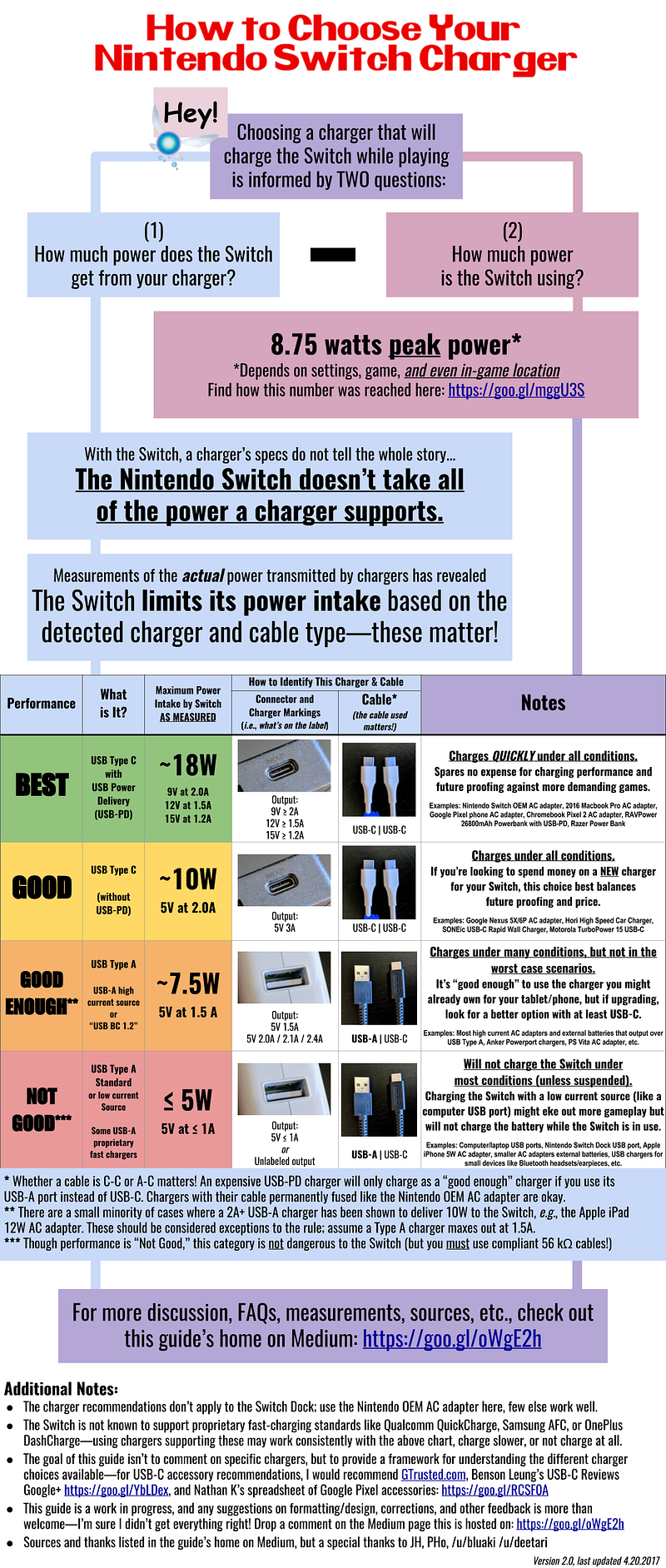
Ajánlott SD kártya lelőhelyek:
THX@ DM-Fan:
...mélyebben belemerültem a kártyák tanulmányozásába és végül gyorsan lemondtam a Kingston Canvas Select Plus-ra leadott rendelésemet és mégiscsak egy Samsung EVO Plus-t rendeltem 512 GB-os méretben.
Egyrészt azért, mert eddig is ugyancsak Samsung EVO Plus volt a Switch-emben 256 GB-os méretben és azzal semmi gondom nem volt, másrészt meg mert több hardcore teszten, shootout-on átrágtam magam és bár mindenhol ajánlják a Kingston-t is a Switch-be, a teszteken, real-life task-okon viszont azért masszívan elmarad mind olvasási, mind írási sebességben a Samsung-tól, holott közel azonos a gyári specifikációjuk (a Kingston-ra megadott gyári írási érték 85 MB/s, de igazából 68-70 MB/s-nél többet nem nagyon tudtak kihozni belőle, de a 100 MB/s-es olvasási értéktől is messze elmarad, a Samsung ennél mindkét esetben jobban teljesít). Valószínű ebből ugyan nem sokat lehetne érezni a Switch-ben való felhasználás esetén, de ne ezen múljon bármi is, mikor tényleg forint fillérre ugyanannyiba kerül a két kártya az iPon--nál. Másnap át is vettem a Samsung-ot és 3 nappal ezelőtt meg is csináltam a migrálást a 256 GB -> 512 GB-os kártyák között. Gond nélkül ment minden, ahogy ezúttal is, nem érzek semmilyen problémát a nagyobb Samsung kártyával sem, tökéletesen megy minden.
Ha valaki mégis Kingston-t szeretne, akkor a Kingston Canvas Go! Plus lehet a megfelelő kártya, ami a Samsung-nál is durvább teljesítményre képes, de egyrészt szerintem a Switch-nek ez a teljesítménytöbblet teljesen fölösleges, másrészt meg az a kártya már nem 28 eFt-ba kerül, mint az olcsóbbik Kingston, vagy a Samsung EVO Plus, hanem másfélszeresébe (az iPon-nál jelenleg 41.690 Ft). Szóval azt nem javaslom.
Szerintem jelenleg a legjobb ár/érték arányú kártya a Switch-hez az 512 GB méretű Samsung EVO Plus, jelenleg 28 eFt-ért elérhető itthon, létező, megbízható boltban, ahol akár másnap átvehető személyesen, szóval az ár nem kamu.Formattáláshoz (FAT32) ajánlott progi (thx@SityiSXT)
Tartalomköltöztetés egyik kártyáról a másikra:
Nintendo Customer Support (angolul)
Magyarul thx@DM-Fan:
Én vagy 3 hónappal ezelőtt költöztem 128 GB -> 256 GB-ra, de már bánom, hogy nem 512 GB-osra, mert már csak kb. 20 GB szabad helyen van és újra megteltem. Én a 4. pontban említett, Nintendo által is javasolt SD Card Formatter nevű segédprogramot használtam az új kártya megformázásához, tehát addig be sem tettem a Switch-be, amíg ennek segítségével PC-vel meg nem formáztam és rá nem másoltam az adatokat az előző kártyáról. A Switch észre sem vette, hogy történt bármi változás, csak annyit, hogy a 128 GB adat mellett lett még ugyanannyi szabad terület is. A lényeg, hogy semmin ne változtass a régi SD-kártya -> PC -> új SD-kártya másolás során. Bitről-bitre ugyanaz az adat kerüljön át a másolás során és a fájlszerkezeten se módosíts, ugyanúgy nézzen ki a gyökérkönyvtár is és beljebb minden más könyvtár is!
+ csak Windows alatt garantált, Mac alatt nem biztos.Kiegészítők:
Töltős grip @MadweNintendo Switch How-To Series
How to Attach the Joy-Con Straps - Joy-Con szíjak felrakása
How to Detach the Joy-Con Straps - Joy-Con szíjak levételeNem csak Switch-csel kapcsolatos, de Nintendo-t is tartalmazó YouTube csatornák, híroldalak:
YouTube
Nintendo
Arlo
GameXplain
Játéknapló
Nintendo Enthusiast
Nintendo Life
SwitchForce
SwitchPlanetWeboldalak:
Nintendo
Játéknapló
Nintendo Everything
Nintendo Today
A Switch OLED saját, előre telepített védőfóliával érkezett, ne vegyétek le!!!!! - bár jó esély van rá, hogy fel sem tűnik... a funkciója a szilánkos törés elleni védelem, mindenképp javasolt egy vékony üvegfólia a karcok ellen is.
TILOS A WAREZ! (Itt a„Warez” = a szerzői jog (vagy más jogszabály) által védett szoftver, adat, szöveg, kép, hang, mozgókép, stb. jogosulatlan megosztása vagy megosztás kérése. Készülék hálózati/szolgáltatótól függetlenítése.)
Az általános moderálási szabályok érvényesek.
A témához szemernyit sem kapcsolódó hozzászólás és a Spoiler/Off tag használatának elmulasztása figyelmeztetés nélküli törlést vonhat maga után!
Az ÁSZF alapján "Tilos...A hardverapro.hu, az Állásbörze és az Üzemeltető által kijelölt topikokon (részletszabályok itt elérhetőek) kívül máshol terméket, szolgáltatást, egyebet hirdetni."
- gban: Ingyen kellene, de tegnapra
- Asztalos klub
- Kertészet, mezőgazdaság topik
- Milyen billentyűzetet vegyek?
- Milyen okostelefont vegyek?
- E-roller topik
- sziku69: Fűzzük össze a szavakat :)
- One otthoni szolgáltatások (TV, internet, telefon)
- Graphics: Hello Moto! - Kipróbáltam a Motorola Moto G55 5G-t. (videó is)
- Hobby elektronika
- További aktív témák...
- BESZÁMÍTÁS! ASRock Z390 i7 8700K 32GB DDR4 500GB SSD RTX 3050 8GB Zalman i3 Edge Seasonic 650W
- ÁRGARANCIA!Épített KomPhone i3 10105F 16/32/64GB RAM RTX 3050 6GB GAMER PC termékbeszámítással
- BESZÁMÍTÁS! Samsung Odyssey G5 34 VA 165Hz 1ms monitor garanciával hibátlan működéssel
- ÁRGARANCIA!Épített KomPhone Ryzen 5 7600X 16/32/64GB RAM RX 7700XT 12GB GAMER PC termékbeszámítással
- Lenovo ThinkPad dokkolók: USB-C 40A9/ 40AY/ 40AS/ Thunderbolt 3 40AC/ Hybrid USB-C DisplayLink 40AF

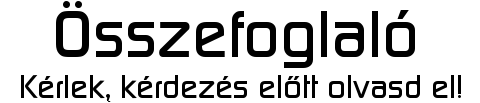


 )
)
 7,5 órás procedúra, többször egymás után.
7,5 órás procedúra, többször egymás után.






 koncsik
koncsik Sirandrish
Sirandrish